Page 1

Page 2
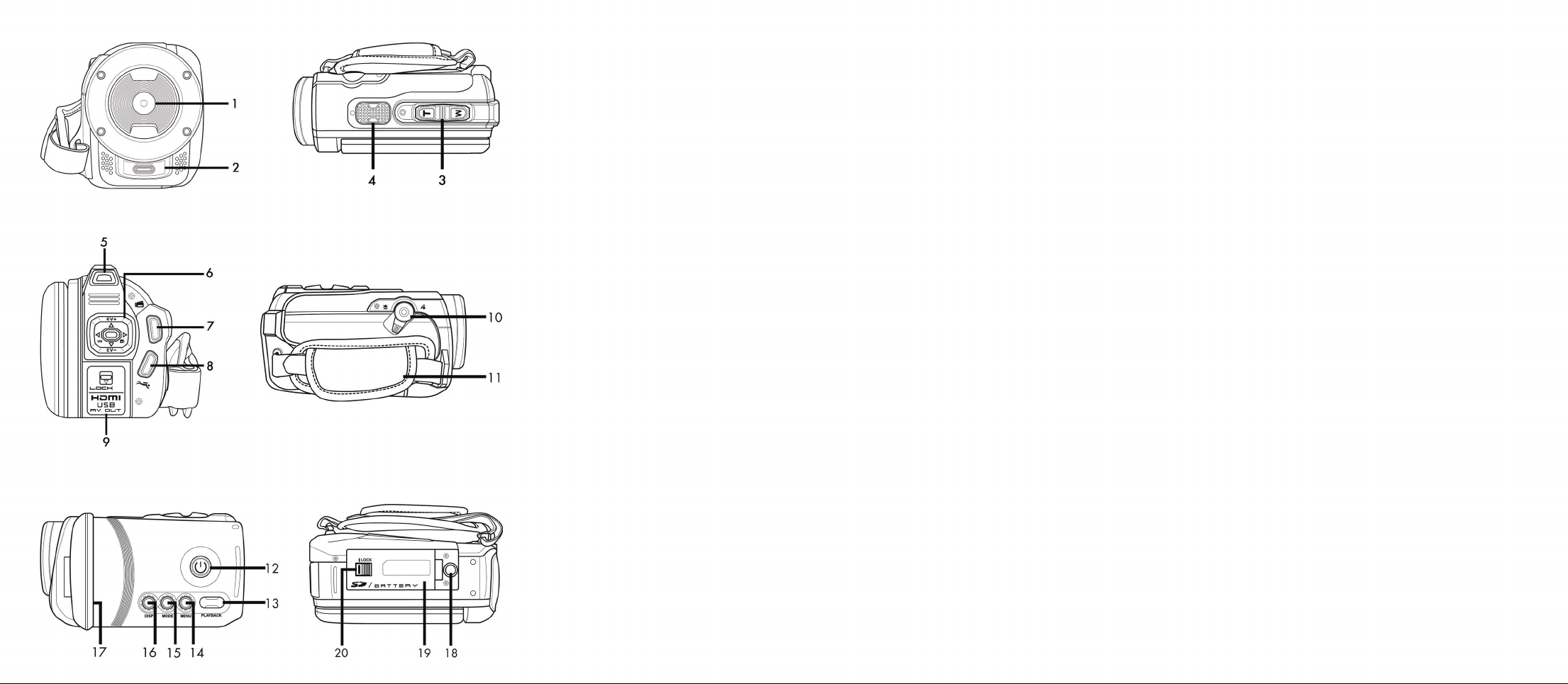
Page 3

Deutsch ..................................................................................................... 2
Français .................................................................................................. 92
Italiano ................................................................................................. 182
English .................................................................................................. 272
V 1.85
Page 4
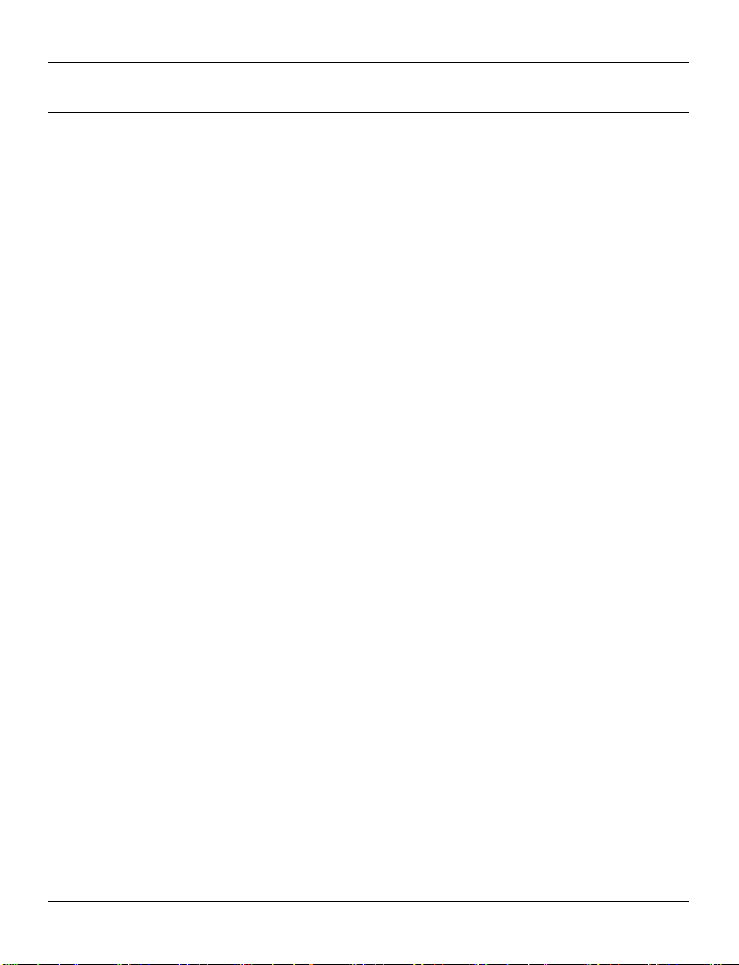
SilverCrest SCAW 5.00 B2
Inhalt
Informationen zu Warenzeichen ................................................................ 7
Einleitung ................................................................................................... 7
Bestimmungsgemäße Verwendung ............................................................ 7
Lieferumfang .............................................................................................. 8
Technische Daten ........................................................................................ 9
Sicherheitshinweise .................................................................................. 11
Betriebsumgebung .................................................................................................................. 12
Wasserdichtheit ...................................................................................................................... 13
Hinweis zur Netztrennung...................................................................................................... 13
Kinder und Personen mit Einschränkungen ........................................................................... 13
Ladegerät und Akku ............................................................................................................... 14
Achtung Explosionsgefahr ...................................................................................................... 14
Kabel ....................................................................................................................................... 15
Bedienelemente ....................................................................................... 16
Vorderseite .............................................................................................................................. 16
Oberseite ................................................................................................................................. 16
Rückseite .................................................................................................................................. 16
Linke Seite ................................................................................................................................ 17
Rechte Seite ............................................................................................................................. 17
Unterseite ................................................................................................................................. 17
Vor der Inbetriebnahme ........................................................................... 18
Aufladen des Akkus im Ladegerät ......................................................................................... 18
Aufladen des Akkus im Camcorder ....................................................................................... 20
Einlegen des Akkus ................................................................................................................. 21
2 - Deutsch
Page 5
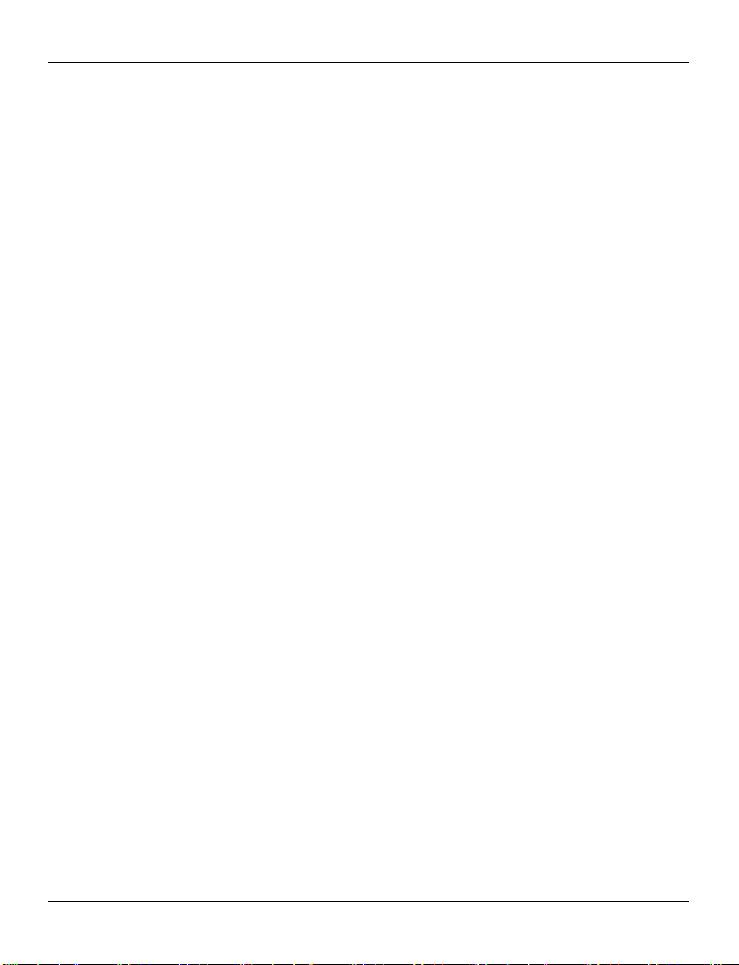
SilverCrest SCAW 5.00 B2
Einlegen einer Speicherkarte ................................................................................................. 22
Der Schreibschutz der SD-Speicherkarte............................................................................... 25
Inbetriebnahme ........................................................................................ 26
Das Display ausklappen ......................................................................................................... 26
Übersicht Funktionstasten ....................................................................................................... 27
Ein- und Ausschalten des Camcorders .................................................................................. 28
Die Betriebsart (Modus) auswählen ...................................................................................... 29
Einstellen der Menüsprache ................................................................................................... 29
Einstellen von Datum und Uhrzeit .......................................................................................... 30
Aufnahme ................................................................................................ 31
Aufnehmen von Videos ........................................................................................................... 31
Das Display im Videobetrieb ............................................................................................. 32
Der Makromodus ............................................................................................................... 34
Porträt-/Landschaftsaufnahmen ......................................................................................... 34
Aufnehmen von Fotos ............................................................................................................. 34
Das Display im Fotobetrieb ................................................................................................ 35
Wiedergabe ............................................................................................. 36
Wiedergabe von Videos ........................................................................................................ 36
Das Display im Video-Wiedergabemodus ....................................................................... 37
Wiedergabe von Fotos ........................................................................................................... 39
Das Display im Foto-Wiedergabemodus .......................................................................... 40
Unterwasserbetrieb ................................................................................. 41
Einstellungen für den Unterwasserbetrieb ............................................................................. 43
Reinigung nach Unterwasserbetrieb ...................................................................................... 43
Die Menüs ................................................................................................ 44
Das Einrichtungsmenü ............................................................................................................. 44
Die Symbole des Einrichtungsmenüs ................................................................................. 45
Deutsch - 3
Page 6
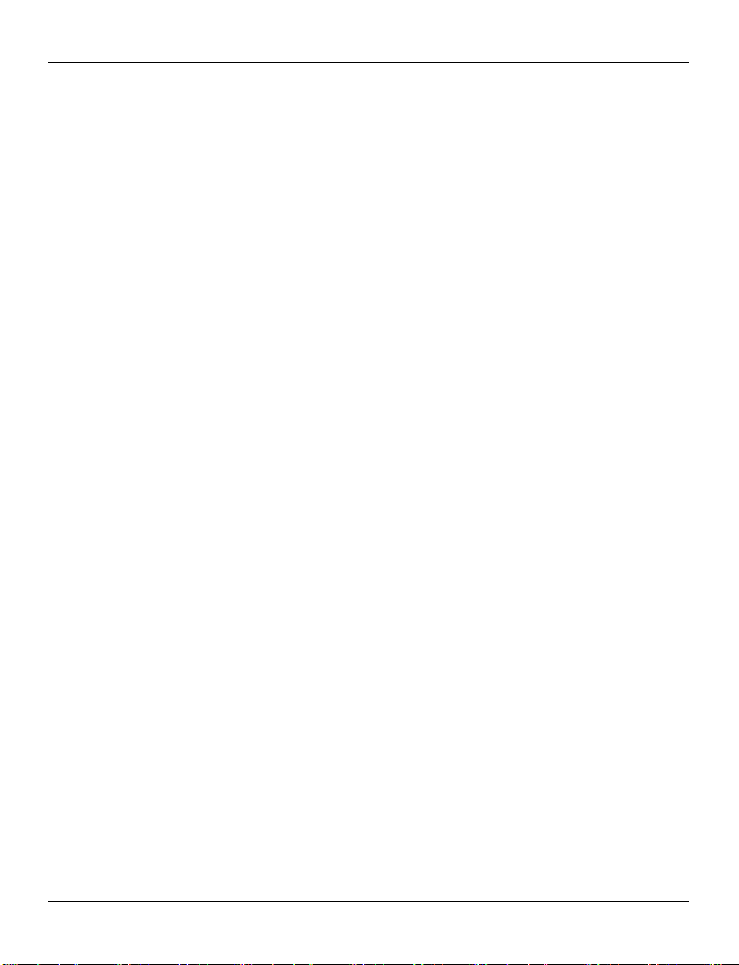
SilverCrest SCAW 5.00 B2
Sprache .......................................................................................................................... 46
Datum/Uhrzeit ............................................................................................................... 46
Formatierung .................................................................................................................. 47
Werkseinstellung (Standardeinst.) ................................................................................ 47
Automatische Abschaltung ............................................................................................ 48
Netzfrequenz ................................................................................................................. 49
Fernsehnorm ................................................................................................................... 49
Signalton ......................................................................................................................... 50
Information ..................................................................................................................... 50
HDMI Standard ............................................................................................................. 51
Das Videomenü ....................................................................................................................... 52
Die Symbole des Videomenüs ........................................................................................... 52
Weißabgleich................................................................................................................. 53
Auflösung ........................................................................................................................ 54
Effekt ............................................................................................................................... 55
Qualität ........................................................................................................................... 55
Stabilisator ...................................................................................................................... 56
Videolampe .................................................................................................................... 57
EV (Belichtungskorrektur) ............................................................................................... 58
Endlosaufnahme ............................................................................................................. 59
Bewegungserkennung ................................................................................................... 60
Datumsaufdruck ............................................................................................................. 61
Pre-record ....................................................................................................................... 61
Zeitraffer-Video ............................................................................................................... 62
Das Videowiedergabemenü .................................................................................................. 63
Die Symbole des Videowiedergabemenüs ....................................................................... 63
Eine Videoaufnahme löschen ........................................................................................ 63
Alle Videoaufnahmen löschen ...................................................................................... 64
Eins schützen .................................................................................................................. 65
Alles schützen ................................................................................................................. 65
Diashow .......................................................................................................................... 66
4 - Deutsch
Page 7
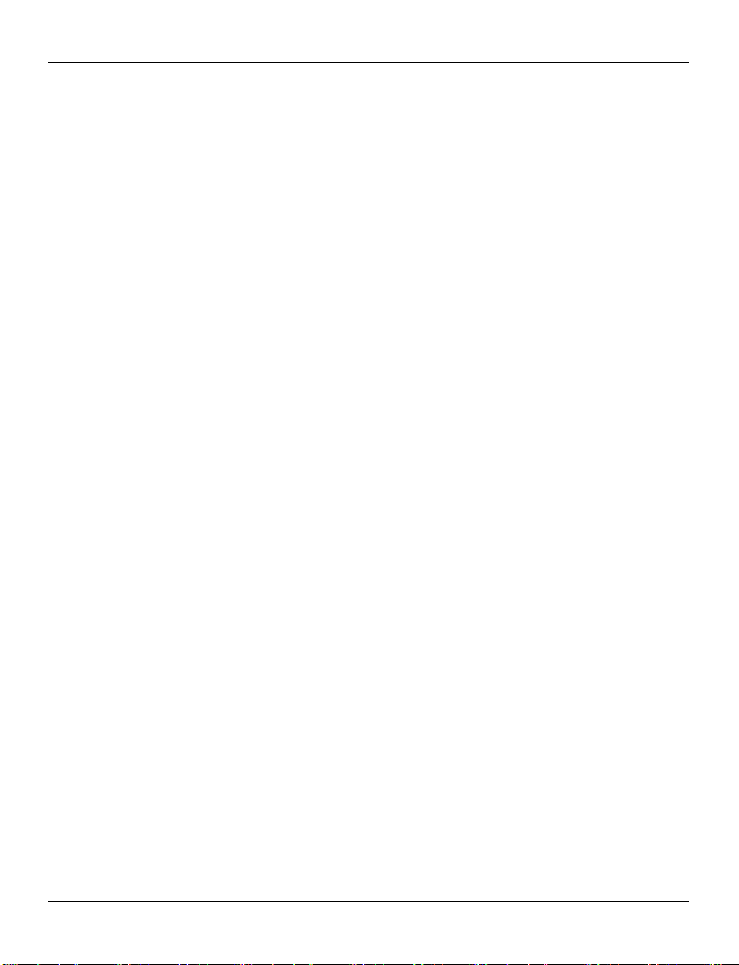
SilverCrest SCAW 5.00 B2
Das Fotomenü ......................................................................................................................... 67
Die Symbole des Fotomenüs ............................................................................................. 67
Auflösung ........................................................................................................................ 68
Sequenzaufnahme ......................................................................................................... 68
Selbstauslöser ................................................................................................................. 69
Datumsaufdruck ............................................................................................................. 70
Gesichtserfassung .......................................................................................................... 70
Das Fotowiedergabemenü ............................................................................................ 71
Die Symbole des Fotowiedergabemenüs ......................................................................... 71
Ein Foto löschen ............................................................................................................. 71
Alle Fotos löschen .......................................................................................................... 72
Eins schützen .................................................................................................................. 72
Alles schützen ................................................................................................................. 72
Diashow .......................................................................................................................... 72
DPOF eins ....................................................................................................................... 72
DPOF alle ....................................................................................................................... 73
Anschlüsse ................................................................................................ 74
Aufnahmen über ein Fernsehgerät ansehen ......................................................................... 74
Anschluss über das HDMI-Kabel ....................................................................................... 74
Anschluss über das USB/AV-Kabel .................................................................................. 75
Aufnahmen auf einen Computer überspielen ....................................................................... 75
Verwenden des USB-Anschlusses ...................................................................................... 76
Verwenden eines Kartenlesers ........................................................................................... 77
Die Software ............................................................................................ 77
Systemanforderungen ............................................................................................................. 77
Die Software installieren ......................................................................................................... 78
Die Software deinstallieren .................................................................................................... 78
Das Hauptfenster .................................................................................................................... 78
Sprache auswählen ............................................................................................................ 79
Aufnahmen bearbeiten ........................................................................................................... 79
Deutsch - 5
Page 8
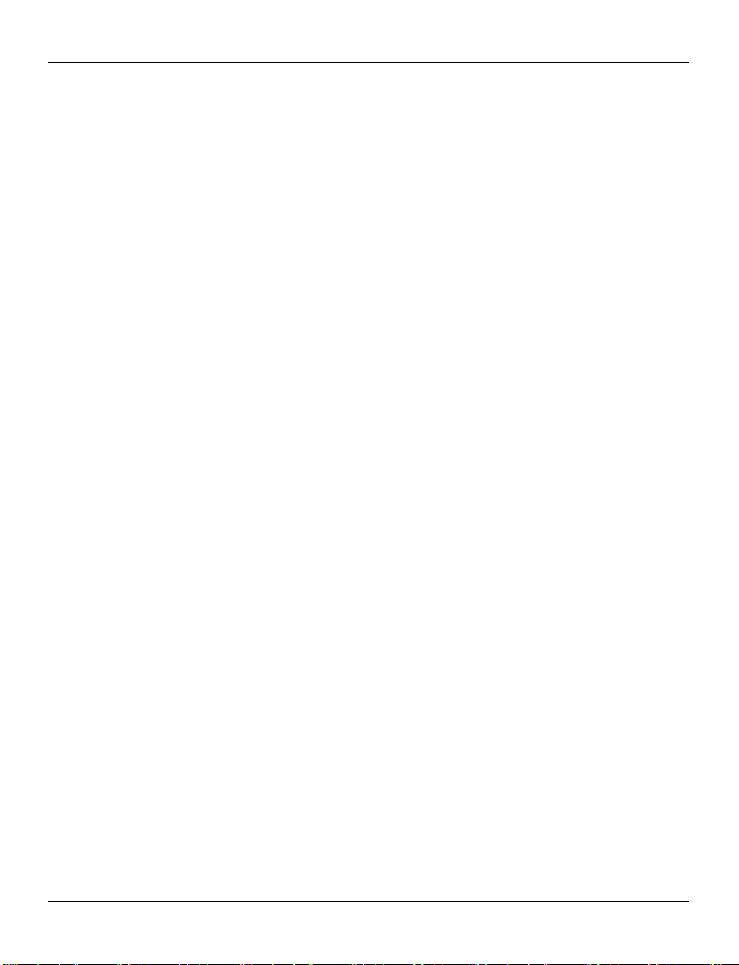
SilverCrest SCAW 5.00 B2
Aufnahmen betrachten ....................................................................................................... 79
Aufnahmen importieren ...................................................................................................... 81
Die Ansicht der Navigation auswählen ............................................................................ 82
Das Vorschaufenster ........................................................................................................... 82
Die Symbolleiste...................................................................................................................... 83
Importieren .......................................................................................................................... 83
Video-Zusammenfügung .................................................................................................... 83
AVCHD-Disk erstellen ......................................................................................................... 84
Videoclips schneiden .......................................................................................................... 85
Hochladen auf YouTube .................................................................................................... 85
Hochladen auf Facebook .................................................................................................. 85
Fotoalbum ........................................................................................................................... 86
Albumseite........................................................................................................................... 86
Fehlerbehebung ....................................................................................... 87
Wartung / Reinigung ................................................................................ 88
Wartung .................................................................................................................................. 88
Reinigung ................................................................................................................................. 88
Umwelthinweise und Entsorgungsangaben .............................................. 88
Konformitätsvermerke ............................................................................. 89
Hinweise zu Garantie und Serviceabwicklung ......................................... 89
6 - Deutsch
Page 9
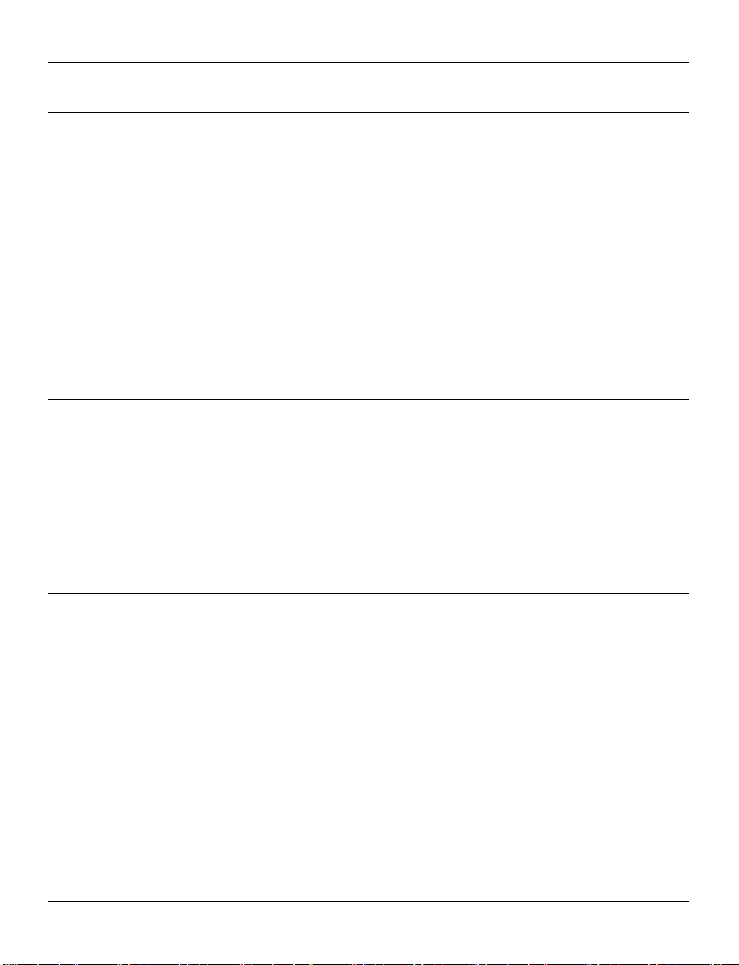
SilverCrest SCAW 5.00 B2
Informationen zu Warenzeichen
HDMI, das HDMI Logo und High-Definition Multimedia Interface sind Warenzeichen oder
eingetragene Warenzeichen der HDMI Licensing, LLC in den U.S.A. und anderen Ländern.
Microsoft Windows ist ein eingetragenes Warenzeichen von Microsoft Corporation, U.S.A.
SD und SDHC sind eingetragene Warenzeichen.
USB ist ein eingetragenes Warenzeichen.
Weitere Namen und Produkte können die Warenzeichen bzw. eingetragene Warenzeichen
der jeweiligen Eigentümer sein.
Einleitung
Vielen Dank für den Kauf des SilverCrest SCAW 5.00 B2 Camcorders. Dieser kompakte und
bis zu 3 m wasserdichte Camcorder verfügt über ein großes, ausklappbares 16:9Farbdisplay mit 7,5 cm Bildschirmdiagonale, welches um 270° drehbar ist. Der Camcorder
ist hervorragend für den mobilen Einsatz geeignet. So können Sie jederzeit schöne Erlebnisse
festhalten.
Bestimmungsgemäße Verwendung
Der Camcorder ist ein Gerät der Unterhaltungstechnik und dient ausschließlich der
Aufnahme und Wiedergabe von Videos und Fotos. Jede andere Verwendung ist nicht
bestimmungsgemäß. Das Gerät darf nur zu privaten, und nicht zu industriellen und
kommerziellen Zwecken verwendet werden. Das vorliegende Produkt ist standardmäßig
nicht für die Verwendung in medizinischen, lebensrettenden oder lebenserhaltenden
Anwendungen vorgesehen.
Dieses Gerät erfüllt alle, im Zusammenhang mit der CE-Konformität, relevanten Normen und
Richtlinien. Bei einer nicht mit dem Hersteller abgestimmten Änderung des Gerätes ist die
Einhaltung dieser Normen und Richtlinien nicht mehr gewährleistet. Benutzen Sie nur das
vom Hersteller angegebene Zubehör.
Bitte beachten Sie die Landesvorschriften bzw. Gesetze des Einsatzlandes.
Deutsch - 7
Page 10
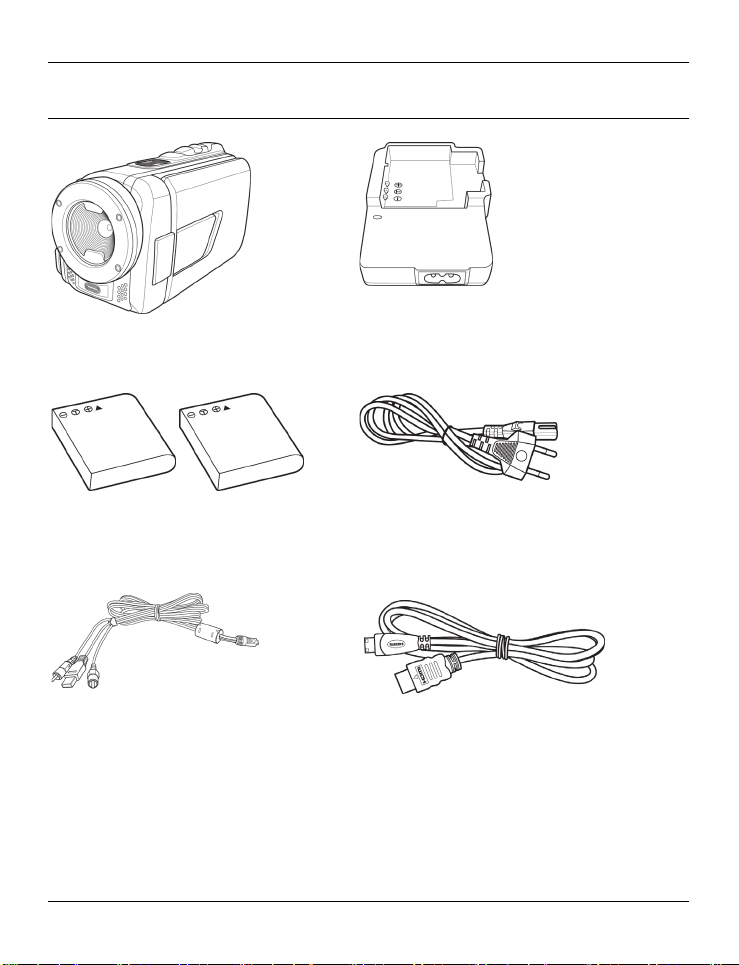
SilverCrest SCAW 5.00 B2
Lieferumfang
Camcorder SCAW 5.00 B2 Ladegerät HWAN CHYUN ENTERPRISE CO.,
LTD DJ04V20500A
2 Stück Akku
Netzkabel
FUJI Electronics(Shenzhen) Co. ,Ltd.
CA NP-40
USB/AV-Kabel HDMI-Kabel
SD-Speicherkarte, 4GB (ohne Abbildung)
CD-Rom (ohne Abbildung)
Tasche (ohne Abbildung)
Bedienungsanleitung (ohne Abbildung)
8 - Deutsch
Page 11
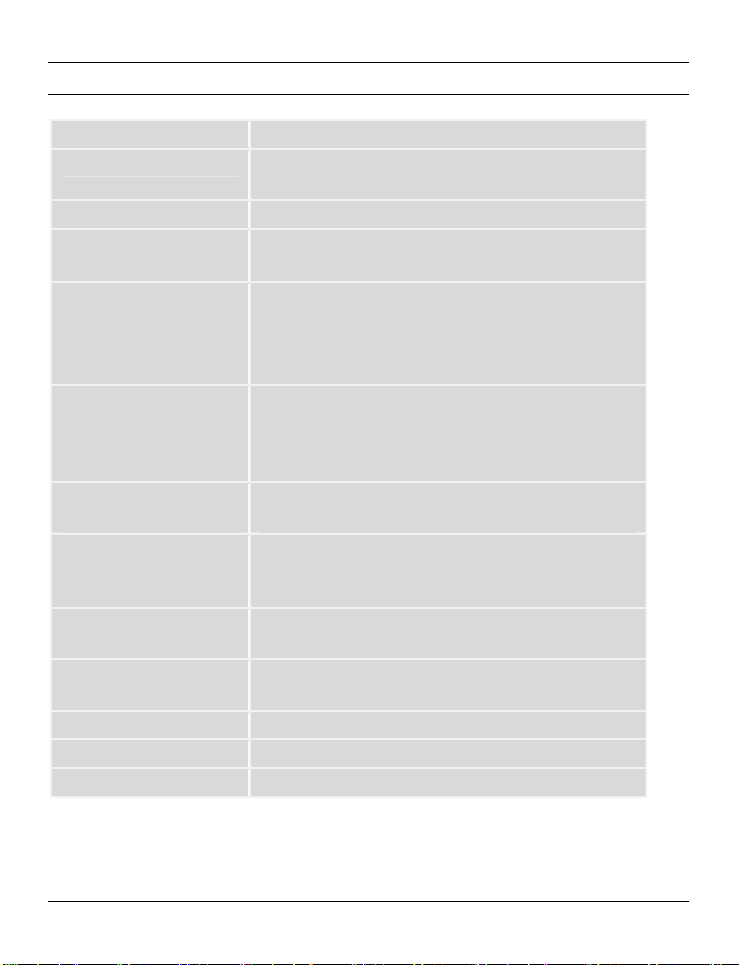
Technische Daten
Bildsensor 5 Megapixel CMOS
Objektiv
Farb-LCD-Anzeige 7,5 cm TFT-LCD
Verschlusszeit Video:1/30s ~ 1/2000s
Auflösungen im
Fotobetrieb
Auflösungen im
Videobetrieb
Digitalzoom im
Fotobetrieb
Digitalzoom im
Videobetrieb
Dateiformat
Weißabgleich
Effekte Normal, Schwarz/Weiß, Sepia
Selbstauslöser 2s, 10s
Videolampe Reichweite max. 1m
F3,2
f=5,7 mm
Foto: 1/8s ~ 1/4000s
1M (1280x960)
2M (1920x1080), 5M (2592x1944),
7M (3648x2052, interpoliert),
16M (4616x3462, interpoliert)
QVGA 30fps (320x240), WVGA 30fps (848x480),
WVGA 60fps (848x480), 720p 30fps (1280x720),
720p 60fps (1280x720), 1080p 30fps (1920 x
1080)
10-fach (bis zu Faktor 2-fach verlustfrei, danach
herkömmlicher Digitalzoom)
10-fach (bis zu Faktor 2-fach verlustfrei, danach
herkömmlicher Digitalzoom / bei 1080p nur 8-fach
herkömmlicher Digitalzoom)
Video: H.264 als AVI
Foto: JPEG
Automatisch, Tageslicht, Bewölkung, Neonlicht,
Kunstlicht
SilverCrest SCAW 5.00 B2
Deutsch - 9
Page 12
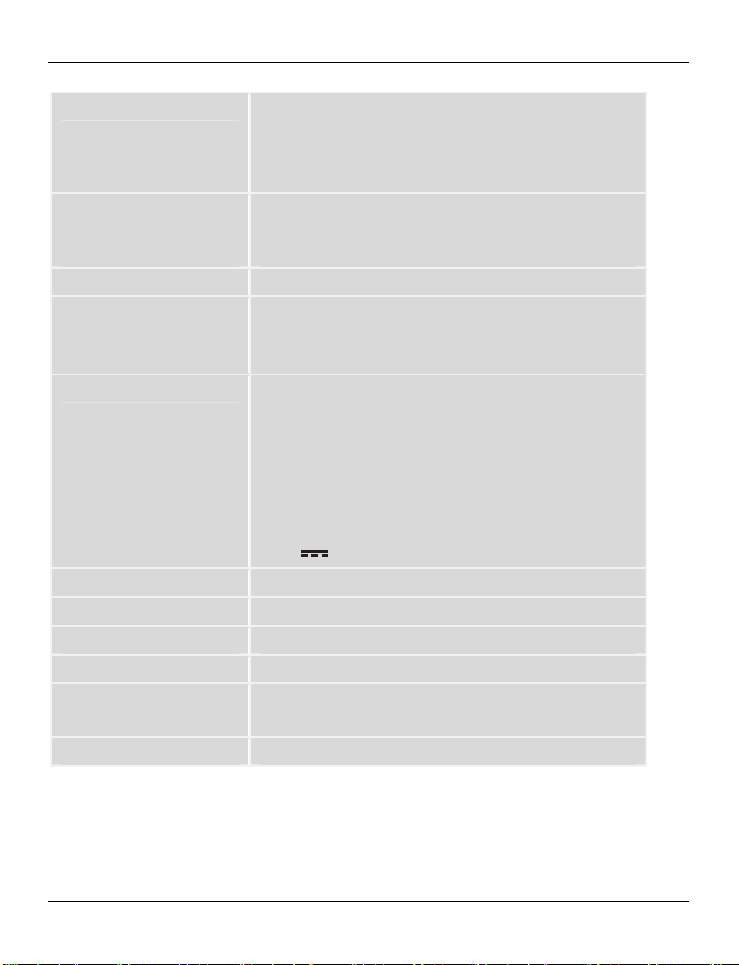
SilverCrest SCAW 5.00 B2
Speicher 128 MB interner Flash-Speicher
(wird z.T. vom Betriebssystem genutzt),
SD-Speicherkartenleser
max. 32 GB, SD(HC), Klasse 6
SD-Speicherkarte
(im Lieferumfang
enthalten)
TV-Ausgabe PAL, NTSC, HDMI
Stromversorgung Lithium-Ionen-Akku CA NP-40
Ladegerät
Betriebstemperatur 0°C - 35°C
Betriebsluftfeuchtigkeit max. 85 % rel. Feuchte
Mikrofon Integriert
Lautsprecher Integriert
Abmessungen 55 x 67,5 x 121 mm
Gewicht ca. 289g (ohne Akku)
Änderungen der technischen Daten sowie des Designs können ohne Ankündigung erfolgen.
4 GB
3,7 V, 1200 mAh
Hersteller: FUJI Electronics(Shenzhen) Co.,Ltd.
Hersteller:
HWAN CHYUN ENTERPRISE CO., LTD
Modell:
DJ04V20500A
Eingangsspannung:
100-240 V~ 50/60Hz 0,07A
Ausgangsspannung:
4,2 V 500 mA
(B x H x T ohne Handschlaufe)
10 - Deutsch
Page 13
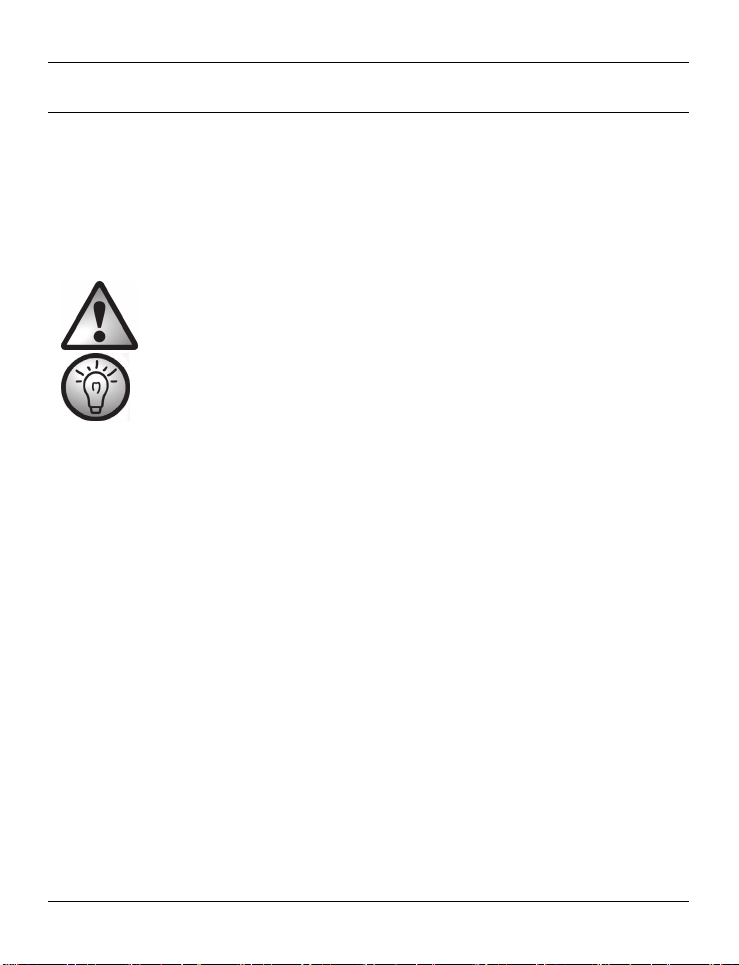
SilverCrest SCAW 5.00 B2
Sicherheitshinweise
Vor der ersten Verwendung des Gerätes lesen Sie die folgenden Anweisungen genau durch
und beachten Sie alle Warnhinweise, selbst wenn Ihnen der Umgang mit elektronischen
Geräten vertraut ist. Prüfen Sie stets, ob das Gerät ordnungsgemäß funktioniert.
Bewahren Sie diese Anleitung mit den Anweisungen sorgfältig als zukünftige Referenz auf.
Wenn Sie das Gerät verkaufen oder weitergeben, händigen Sie unbedingt auch diese
Anleitung aus.
Dieses Symbol kennzeichnet wichtige Hinweise für den sicheren
Betrieb des Gerätes und zum Schutz des Anwenders.
Dieses Symbol kennzeichnet weitere informative Hinweise zum
Thema.
Versuchen Sie nicht, das Gehäuse zu öffnen oder das Gerät umzubauen. Sie setzen
sich der Gefahr von elektrischen Schlägen aus. Wartung und Reparaturen dürfen nur
von qualifiziertem Fachpersonal durchgeführt werden.
Visieren Sie nicht die Sonne oder andere intensive Lichtquellen an. Anderenfalls können
Sie Ihre Augen schädigen.
Lösen Sie das Blitzlicht niemals in der Nähe der Augen von Personen oder Tieren aus.
Dies gilt insbesondere für Kinder. Das Blitzlicht stellt eine Gefahr für das Augenlicht dar.
Halten Sie einen Mindestabstand von einem Meter ein, wenn Sie das Blitzlicht
verwenden.
Verwenden Sie nur die mitgelieferte Ladeschale oder das USB-Verbindungskabel, um
den Akku des Gerätes aufzuladen.
Betreiben Sie das Gerät nur mit dem mitgelieferten Akku, um Überhitzung,
Gehäuseverformungen, Feuer, elektrische Schläge, Explosion oder andere Gefahren zu
vermeiden.
Warten Sie vor dem Öffnen der Abdeckung des Akku-/Speicherkartenfach bzw. der
Anschüsse unbedingt, bis der Camcorder vollständig getrocknet ist. Halten Sie beim
Öffnen der Abdeckung ein saugfähiges Tuch bereit und entfernen Sie damit Wasser
und Schmutz rund um die Abdeckungen.
Deutsch - 11
Page 14

SilverCrest SCAW 5.00 B2
Achten Sie darauf, dass:
keine direkten Wärmequellen (z. B. Heizung) auf das Gerät wirken;
kein direktes Sonnenlicht oder starkes Kunstlicht auf das Gerät trifft;
das Gerät nicht in unmittelbarer Nähe von Magnetfeldern (z.B. Lautsprechern) steht;
keine offenen Brandquellen (z. B. brennende Kerzen) auf oder neben dem Gerät
stehen;
keine Fremdkörper eindringen;
keine Flüssigkeit in das geöffnete Akku-/Speicherkartenfach oder in die Anschlüsse
eindringt;
das Gerät keinen starken Temperaturschwankungen ausgesetzt wird, da sonst
Luftfeuchtigkeit kondensieren kann;
das Gerät nicht übermäßigen Erschütterungen und Vibrationen ausgesetzt wird;
das Akku-/Speicherkartenfach niemals während Bildaufnahmen geöffnet wird.
Hierdurch können bereits gespeicherte Bilddaten beschädigt werden.
das Akku-/Speicherkartenfach sowie die Abdeckung der Anschlüsse niemals unter
Wasser geöffnet wird. Hierdurch kann das Gerät sowie bereits gespeicherte Bilddaten
beschädigt werden.
Betriebsumgebung
Dieses Gerät kann bei Temperaturen von 0 °C bis 35 °C benutzt werden.
Halten Sie das Gerät und sein Zubehör von Staub, Hitze und direkter
Sonneneinstrahlung fern und vermeiden Sie Vibrationen, Erschütterungen und Stöße.
Lassen Sie den Camcorder insbesondere nicht fallen. Er könnte dadurch beschädigt
werden.
Lagern Sie das Gerät und sein Zubehör nicht an heißen Orten. Hohe Temperaturen
können die Lebenszeit elektronischer Geräte verkürzen, Akkus beschädigen und
Plastikteile verformen oder schmelzen.
Sollte versehentlich Wasser in den Camcorder eindringen bzw. Probleme beim
Unterwassereinsatz auftreten:
- Nehmen Sie den Camcorder umgehend aus dem Wasser.
- Trocknen Sie den Camcorder.
- Lassen Sie den Camcorder von qualifiziertem Fach-, Service- oder
Wartungspersonal reparieren.
12 - Deutsch
Page 15
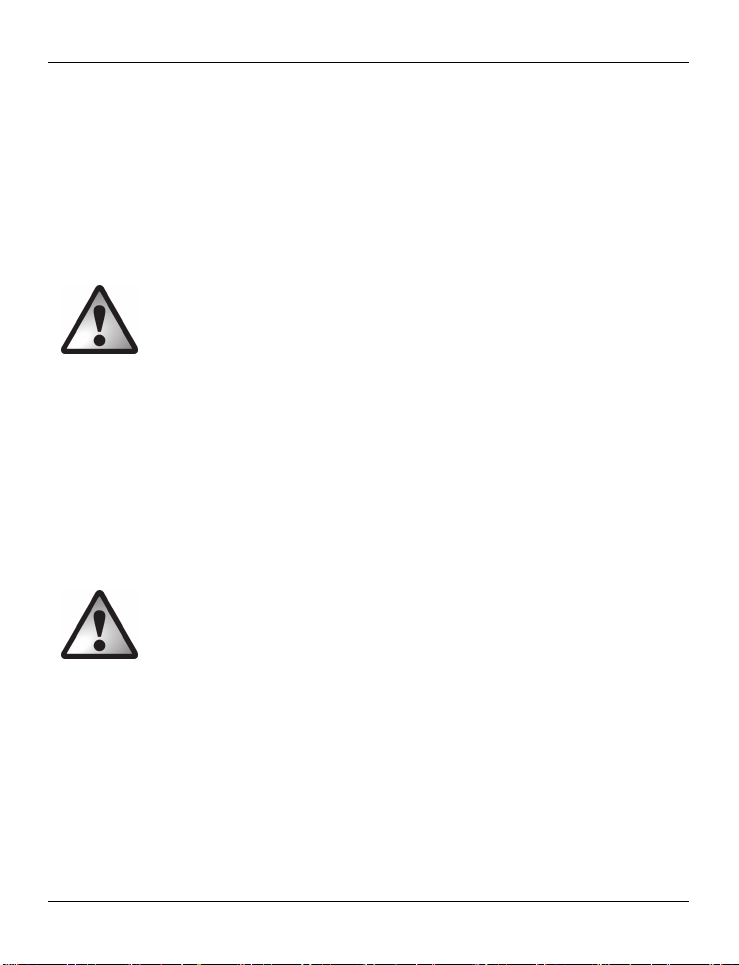
SilverCrest SCAW 5.00 B2
Wasserdichtheit
Der Camcorder ist wasserdicht bis zu 3 m Tiefe. Verwenden Sie den Camcorder zur
Gewährleistung der Wasserdichtheit maximal 60 Minuten lang unter Wasser.
Das mitgelieferte Zubehör ist nicht wasserdicht. Der Camcorder ist nicht staubdicht.
Die Eigenschaft der Wasserdichtheit dieses Camcorders bezieht sich nur auf Süß- und
Salzwasser; sie gilt nicht bei Reinigungssubstanzen, Chemikalien oder Wasser aus
Badeanstalten etc. Derartige Flüssigkeiten müssen umgehend vom Gerät abgewischt
werden.
Hinweis zur Netztrennung
Das mitgelieferte Ladegerät verbraucht Strom, auch wenn der Akku nicht eingelegt ist. Das
Ladegerät sollte daher vom Stromnetz getrennt werden, wenn es nicht verwendet wird. Um
das Ladegerät vollständig vom Stromnetz zu trennen, ziehen Sie das Netzkabel aus der
Netzsteckdose. Die Netzsteckdose, an die das Gerät angeschlossen ist, muss leicht
zugänglich sein, damit Sie das Netzkabel im Notfall umgehend herausziehen können.
Ziehen Sie vor einem anstehenden Gewitter oder wenn Sie das Gerät über einen längeren
Zeitraum nicht verwenden (z. B. wenn Sie in den Urlaub fahren) das Netzkabel aus der
Netzsteckdose, um die Gefahr von Bränden zu vermeiden. Fassen Sie das Netzkabel nicht
mit nassen Händen an, da dies einen Kurzschluss oder elektrischen Schlag verursachen
kann.
Kinder und Personen mit Einschränkungen
Lassen Sie Kinder oder Personen mit Einschränkungen niemals unbeaufsichtigt elektrische
Geräte benutzen. Diese Personengruppen können mögliche Gefahren nicht immer richtig
erkennen. Akkus und Kleinteile können bei Verschlucken lebensgefährlich sein. Bewahren Sie
die Akkus für Kleinkinder unerreichbar auf. Wurde ein Akku verschluckt, muss sofort
medizinische Hilfe in Anspruch genommen werden. Halten Sie auch die Verpackungsfolie
fern, es besteht Erstickungsgefahr.
Deutsch - 13
Page 16
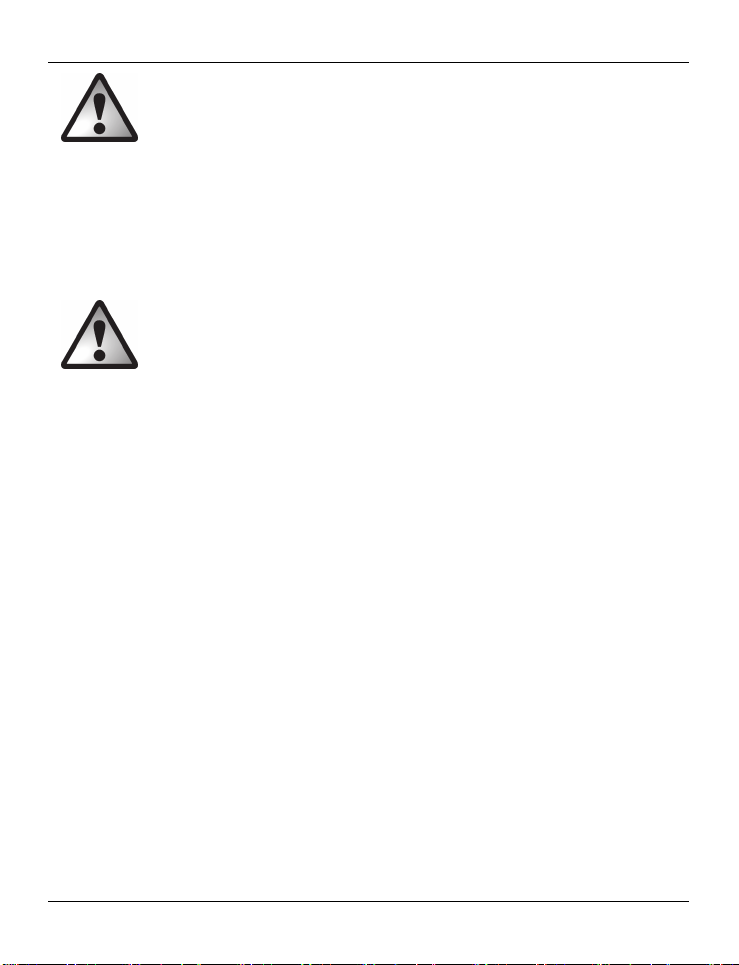
SilverCrest SCAW 5.00 B2
Ladegerät und Akku
Legen Sie den Akku stets polrichtig ein. Beachten Sie dazu die Kapitel „Aufladen des Akkus
im Ladegerät“ auf Seite 18 und „Einlegen des Akkus“ auf Seite 21. Werfen Sie einen Akku
unter keinen Umständen in ein offenes Feuer. Entnehmen Sie den Akku, wenn Sie das Gerät
über einen längeren Zeitraum nicht verwenden.
Ziehen Sie das Netzkabel aus der Netzsteckdose, bevor Sie den Akku aus dem Ladegerät
entnehmen oder das Ladegerät vom Netzkabel trennen.
Achtung Explosionsgefahr
Bei unsachgemäßem Gebrauch besteht Explosions- und Auslaufgefahr. Ersetzen Sie den
Akku nur mit einem baugleichen oder vom Hersteller empfohlenen Typ. Tauschen Sie die
Akkus niemals in einer potentiell explosionsgefährdeten Umgebung aus. Während des
Einsetzens oder Entfernens der Akkus kann es zu einem Funkenschlag kommen und eine
Explosion verursachen. Explosionsgefährdete Bereiche sind oft, aber nicht immer eindeutig
ausgewiesen. Dazu zählen Tankbereiche wie z. B. unter Deck bei Booten,
Kraftstoffüberführungen oder Kraftstoffaufbewahrungsbereiche, Bereiche in denen die Luft
Chemikalien oder Teilchen enthält, wie z. B. Getreide, Staub oder Metallpulver, und alle
anderen Bereiche, in denen Sie normalerweise angewiesen werden, Ihren
Kraftfahrzeugmotor abzuschalten.
Denken Sie an den Umweltschutz. Verbrauchte Akkus gehören nicht in den Hausmüll. Sie
müssen bei einer Sammelstelle für Altbatterien abgegeben werden.
14 - Deutsch
Page 17
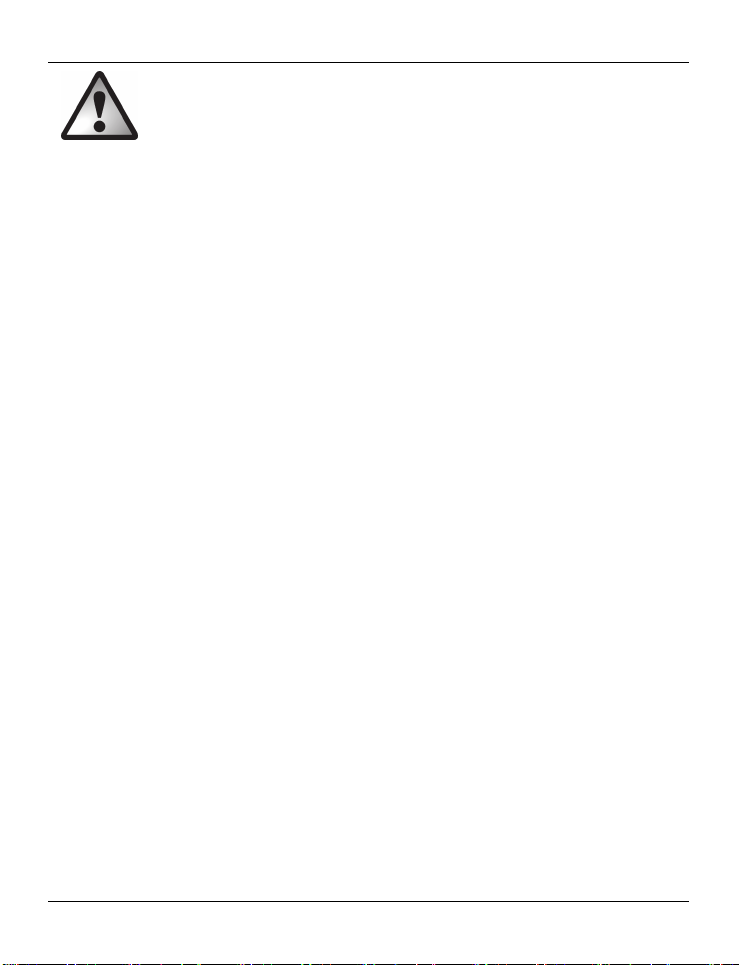
SilverCrest SCAW 5.00 B2
Kabel
Fassen Sie alle Kabel immer am Stecker und ziehen Sie nicht am Kabel selbst. Fassen Sie
das Netzkabel niemals mit nassen Händen an, da dies einen Kurzschluss oder elektrischen
Schlag verursachen kann. Stellen Sie weder das Gerät, Möbelstücke oder andere schwere
Gegenstände auf die Kabel und achten Sie darauf, dass diese nicht geknickt werden,
insbesondere am Stecker und an den Anschlussbuchsen. Machen Sie niemals einen Knoten
in ein Kabel, und binden Sie es nicht mit anderen Kabeln zusammen. Alle Kabel sollten so
gelegt werden, dass niemand darauf tritt oder behindert wird. Ein beschädigtes Netzkabel
kann einen Brand oder elektrischen Schlag verursachen. Prüfen Sie das Netzkabel von Zeit
zu Zeit. Verwenden Sie keine Adapterstecker oder Verlängerungskabel, die nicht den
geltenden Sicherheitsnormen entsprechen.
Deutsch - 15
Page 18
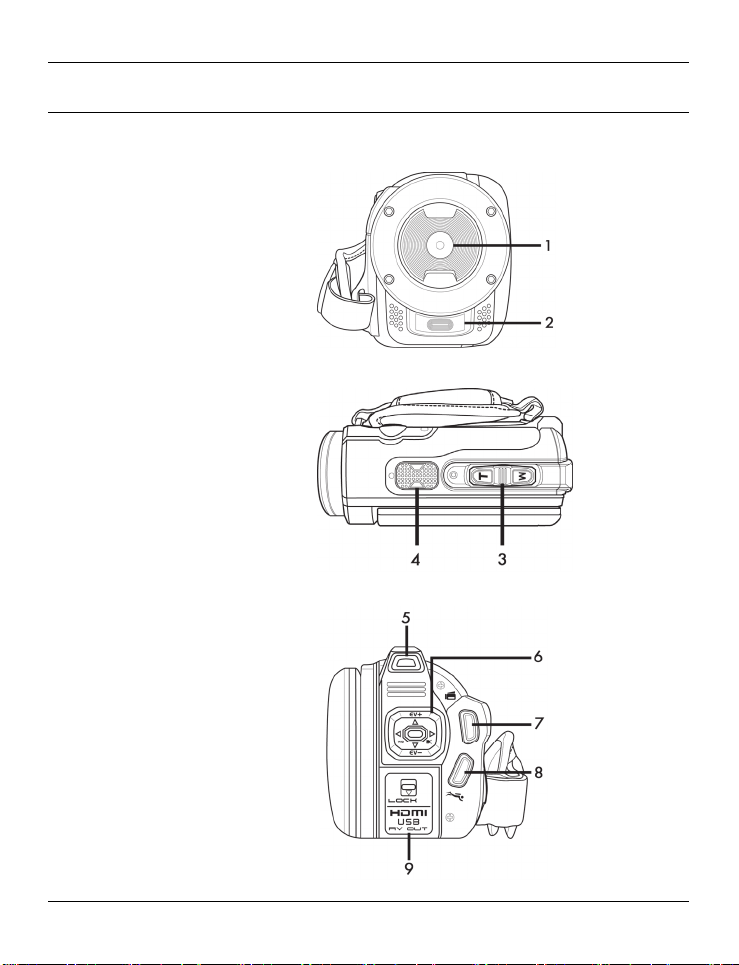
SilverCrest SCAW 5.00 B2
Bedienelemente
Vorderseite
1 Objektiv
2 LED-Licht
Oberseite
3 Zoom-/Lautstärketaste
4 Mikrofon
Rückseite
5 Betriebsleuchte
6 Navigations-Tasten
Aufnahme-Taste
7
(Auslöser)
8 Tauchmodus-Taste
HDMI-Ausgang, USB-,
9
AV- und Ladeanschluss
16 - Deutsch
Page 19
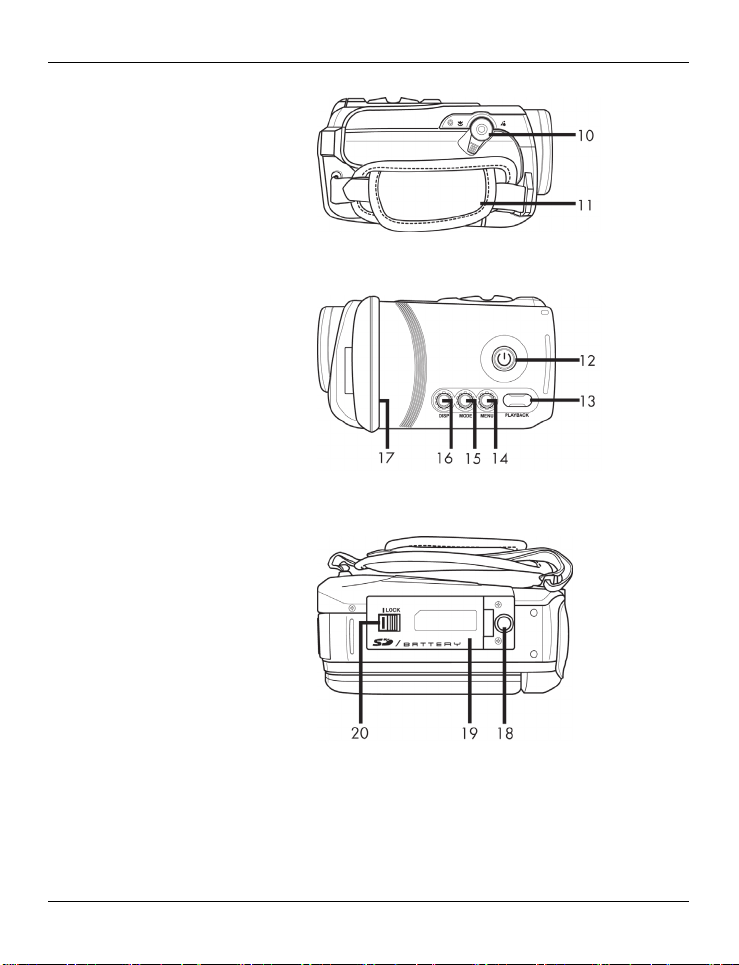
Linke Seite
10 Makroschalter
11 Handschlaufe
Rechte Seite
12 Ein-/Aus-Taste
Wiedergabe-Taste
13
(PLAYBACK)
14 Menü-Taste (MENU)
15 Modus-Taste (MODE)
16 Display-Taste (DISP)
17 Display
Unterseite
18 Stativanschluss
Akku-/Speicherkarten19
fach
Entriegelung Akku-/
20
Speicherkartenfach
(LOCK)
SilverCrest SCAW 5.00 B2
Deutsch - 17
Page 20
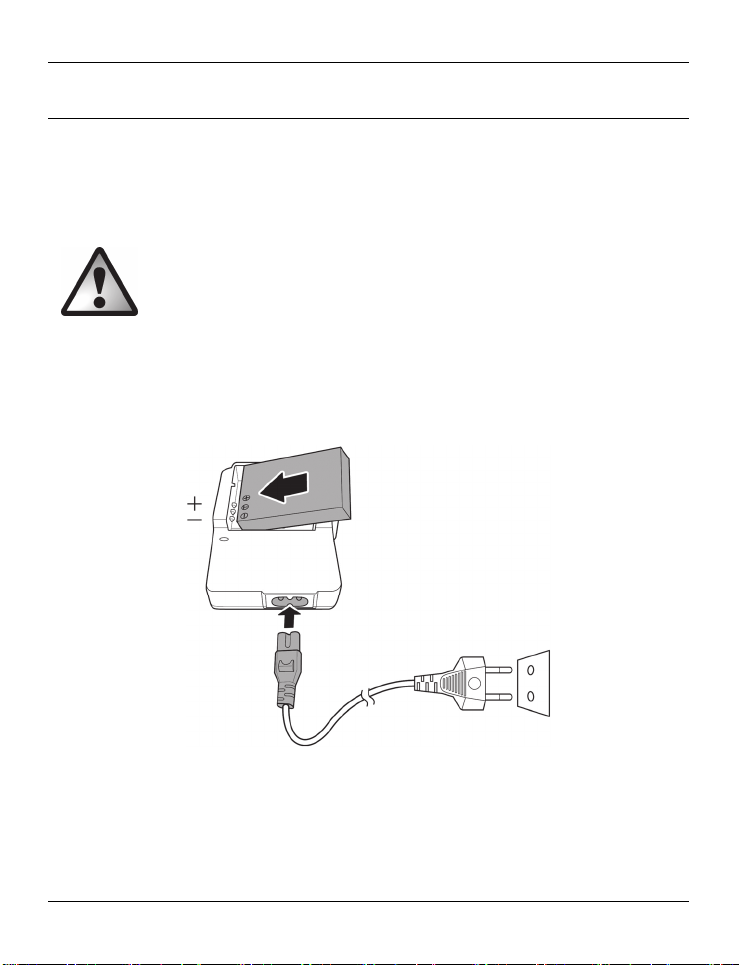
SilverCrest SCAW 5.00 B2
Vor der Inbetriebnahme
Der Camcorder wird mit einem wieder aufladbaren Lithium-Ionen-Akku (CA NP-40)
betrieben. Im Auslieferungszustand ist dieser Akku nicht aufgeladen. Bitte laden Sie den
Akku vor dem ersten Gebrauch des Gerätes auf.
Verwenden Sie für den Betrieb der Kamera nur den wieder aufladbaren
Lithium-Ionen-Akku FUJI Electronics(Shenzhen)Co.,Ltd. CA NP-40.
Aufladen des Akkus im Ladegerät
Legen Sie den Akku in das Ladegerät, sodass die Kontaktbezeichnungen [+] und [-] auf dem
Akku und am Ladegerät übereinstimmen.
18 - Deutsch
Page 21
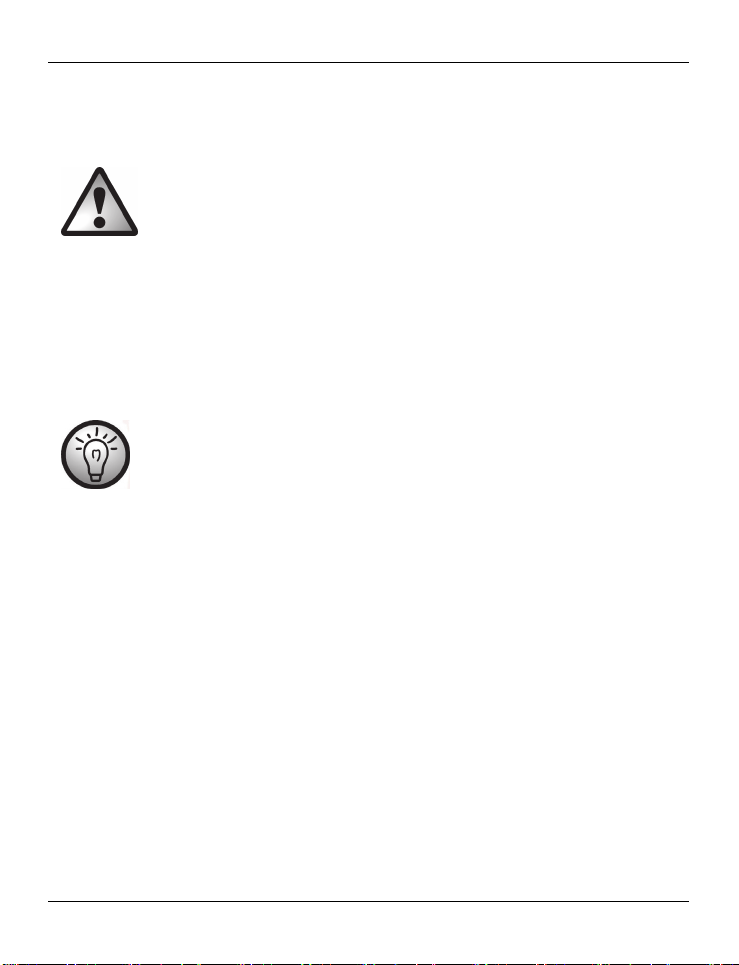
SilverCrest SCAW 5.00 B2
Achten Sie darauf, dass der Akku in der Mulde des Ladefachs eingerastet ist. Schließen Sie
dann das Netzkabel an das Ladegerät an und stecken das Netzkabel in eine
Netzsteckdose.
Entnehmen Sie den Akku aus der Kamera, wenn Sie das Gerät über einen
längeren Zeitraum nicht verwenden.
Während des Ladevorgangs erwärmen sich Akku und Ladegerät. Dies stellt
keine Fehlfunktion dar.
Die Kontrollleuchte an der Ladeschale leuchtet orange, solange der Akku geladen wird.
Wenn der Ladevorgang abgeschlossen ist, leuchtet die Kontrollleuchte grün. Sie können den
Akku dann entnehmen und in den Camcorder einsetzen. Abhängig vom Ladepegel des
Akkus dauert der Ladezyklus bis zu 3 Stunden.
Falls nach dem Einlegen des Akkus die LED noch immer grün leuchten sollte,
ist der Akku bereits geladen oder der Akku ist nicht korrekt eingelegt. Prüfen
Sie in diesem Fall die Polung.
Deutsch - 19
Page 22

SilverCrest SCAW 5.00 B2
Aufladen des Akkus im Camcorder
Der Akku des Camcorders kann auch über die USB-Betriebsspannung eines Computers
aufgeladen werden. Verwenden Sie dazu das mitgelieferte USB/AV-Kabel.
Legen Sie den Akku in den Camcorder (siehe Seite 21).
Verbinden Sie den Camcorder mit Hilfe des USB/AV-Kabels mit der USB Buchse eines
Computers.
Achten Sie darauf, dass der Camcorder ausgeschaltet ist. Falls das Gerät eingeschaltet
ist, wird der Akku nicht geladen. Drücken Sie gegebenenfalls die Ein-/Aus-Taste (12),
um den Camcorder auszuschalten.
Die Betriebsleuchte (5) leuchtet während des Ladevorgangs orange. Wenn der
Ladevorgang abgeschlossen ist, erlischt die Betriebsleuchte.
Manche Computer schalten die Spannungsversorgung der USB-Anschlüsse
ab, wenn sie ausgeschaltet sind. Wenn die Betriebsleuchte des Camcorders
nicht aufleuchtet, stellen Sie sicher, dass Ihr Computer eingeschaltet ist.
Zusätzlich zu den zuvor beschriebenen Möglichkeiten können Sie an den
Camcorder ein externes USB-Netzteil (nicht im Lieferumfang enthalten)
anschließen und damit den Camcorder laden bzw. betreiben. Verwenden
Sie hierzu das mitgelieferte USB/AV-Kabel. Ein geeignetes 5V USB-Netzteil
mit mindestens 2A können Sie bei einem Elektrofachmarkt erwerben.
20 - Deutsch
Page 23
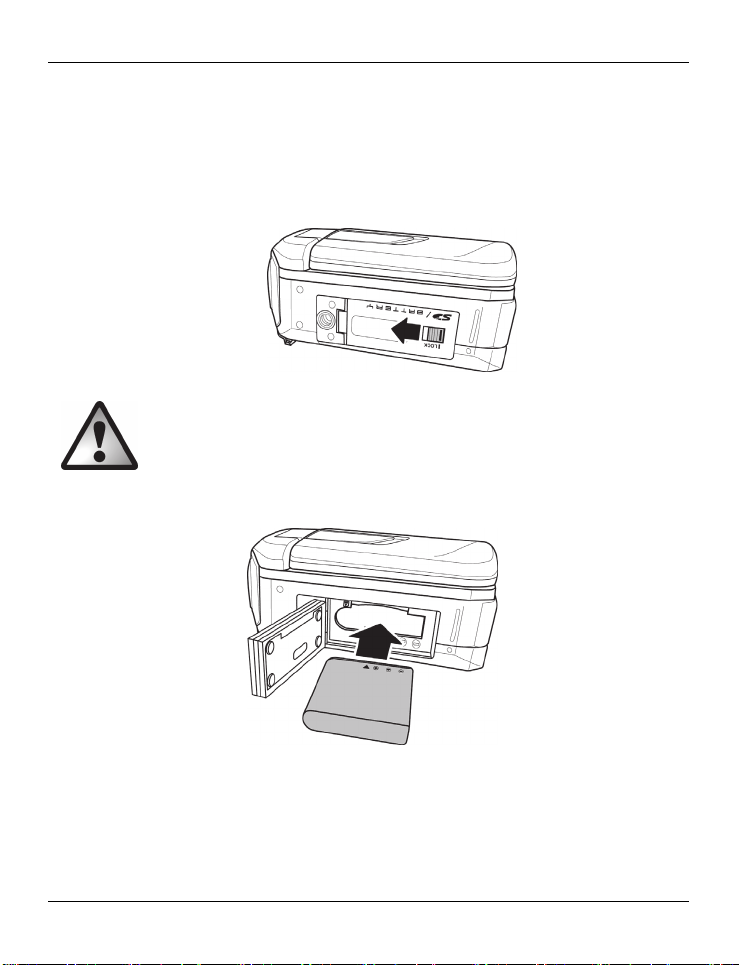
SilverCrest SCAW 5.00 B2
Einlegen des Akkus
Wenn der Akku vollgeladen ist, legen Sie ihn in den Camcorder ein. Gehen Sie dazu wie
folgt vor:
Öffnen Sie dazu das Akku-/Speicherkartenfach (19), indem Sie die Entriegelung Akku-/
Speicherkartenfach (LOCK) (20) in Pfeilrichtung nach links schieben (siehe Abbildung).
Wenn der Camcorder unter Wasser betrieben wurde, müssen Sie vor dem
Öffnen der Abdeckung des Akku-/Speicherkartenfach unbedingt warten,
bis der Camcorder vollständig getrocknet ist. Halten Sie beim Öffnen der
Abdeckung ein saugfähiges Tuch bereit und entfernen Sie damit Wasser
und Schmutz rund um die Abdeckungen.
Das Akku-/Speicherkartenfach (19) öffnet sich, sodass Sie den Akku hineinlegen können.
Achten Sie darauf, dass die Kontaktbezeichnungen [+] und [-] auf dem Akku und im Akku/Speicherkartenfach (19) übereinstimmen. Drücken Sie die Verriegelung des Akkus beim
Einlegen nach unten und achten Sie darauf, dass diese einrastet.
Deutsch - 21
Page 24
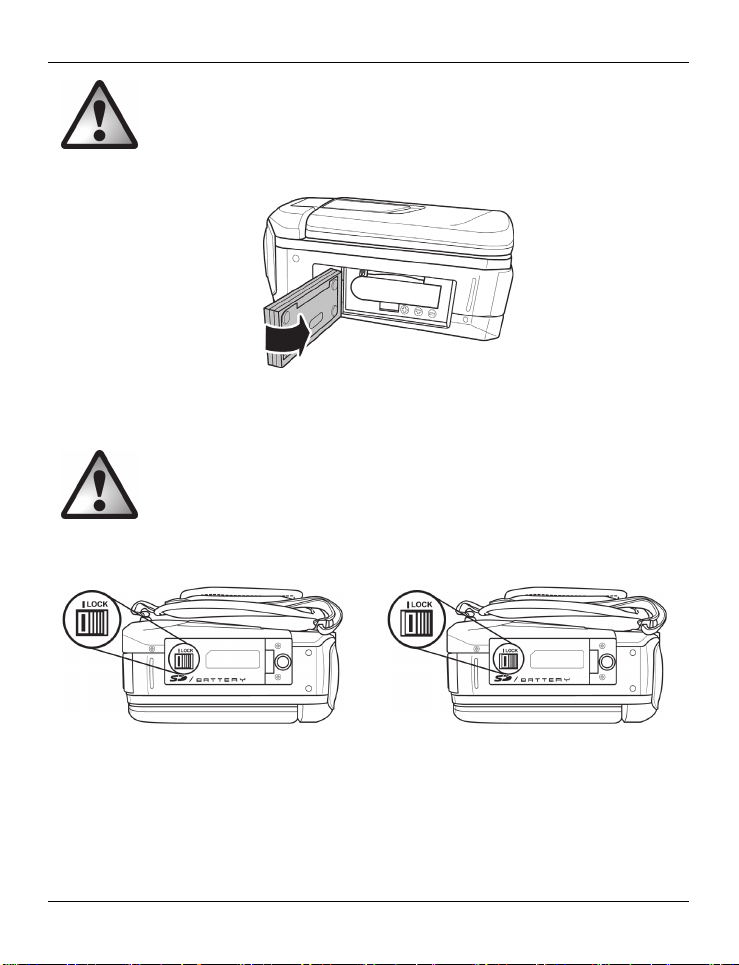
SilverCrest SCAW 5.00 B2
Wenn Sie den Akku entnehmen, muss die Verriegelung des Akkus leicht
nach unten gedrückt werden, damit der Akku entnommen werden kann.
Klappen Sie das Akku-/Speicherkartenfach (19) zu und drücken Sie es nieder, bis die
Verriegelung hörbar einrastet.
Überprüfen Sie, dass das Akku-/Speicherkartenfach (19) richtig
verschlossen ist, um sicherzustellen, dass das Gerät wasserdicht ist.
richtig verschlossen nicht richtig verschlossen
Einlegen einer Speicherkarte
Durch die mitgelieferte SD-Speicherkarte erhöhen Sie den Speicherplatz des Camcorders,
um Ihre Videos und Fotos zu speichern. Wenn eine Speicherkarte eingelegt ist, werden alle
22 - Deutsch
Page 25
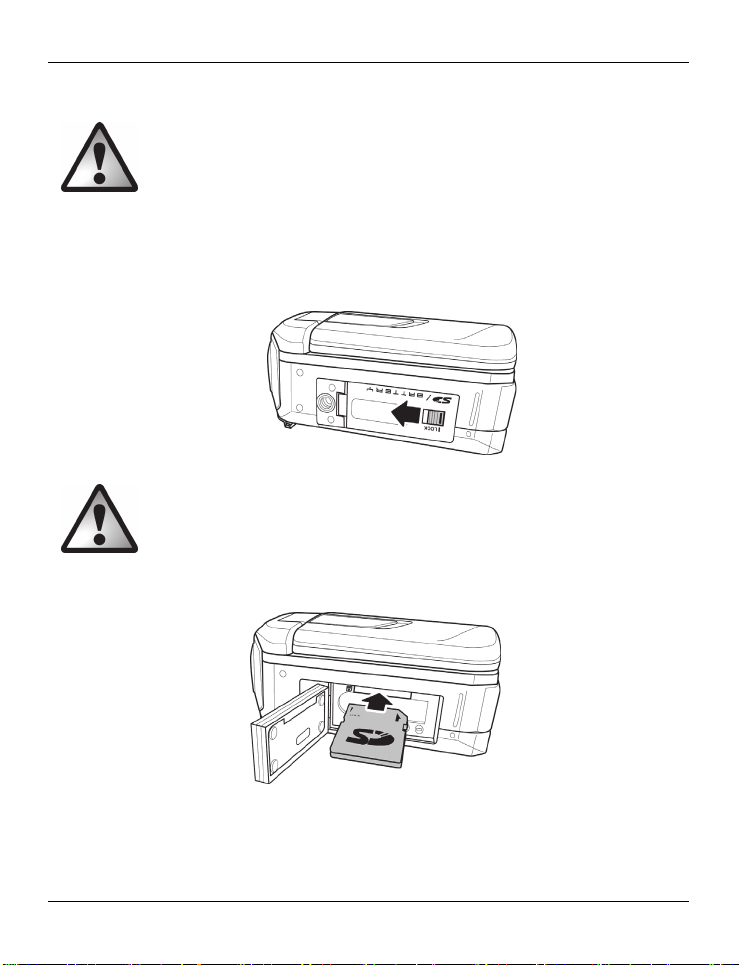
SilverCrest SCAW 5.00 B2
Aufnahmen darauf gespeichert. Ist keine Speicherkarte eingelegt, werden die Fotos und
Videos im internen Speicher des Camcorders abgelegt.
Schalten Sie das Gerät aus, bevor Sie eine Speicherkarte einlegen oder
entnehmen.
Öffnen Sie dazu das Akku-/Speicherkartenfach (19), indem Sie den Entriegelungsschalter
(LOCK) für das Akku-/Speicherkartenfach (19) in Pfeilrichtung nach links schieben (siehe
Abbildung).
Wenn der Camcorder unter Wasser betrieben wurde, müssen Sie vor dem
Öffnen der Abdeckung des Akku-/Speicherkartenfach unbedingt warten,
bis der Camcorder vollständig getrocknet ist. Halten Sie beim Öffnen der
Abdeckung ein saugfähiges Tuch bereit und entfernen Sie damit Wasser
und Schmutz rund um die Abdeckungen.
Legen Sie dann eine Speicherkarte mit den Kontakten voraus in den Kartenschacht. Das
Etikett muss nach oben weisen. Schieben Sie die Karte bis zum Anschlag in die Öffnung, bis
sie spürbar einrastet.
Deutsch - 23
Page 26
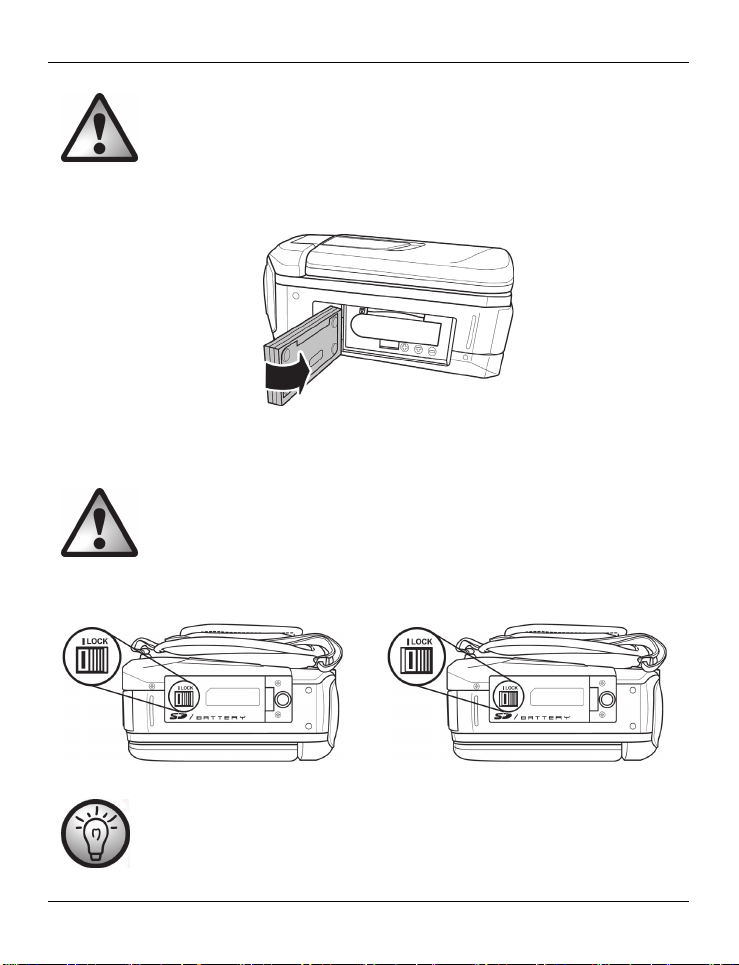
SilverCrest SCAW 5.00 B2
Um die Speicherkarte zu entnehmen, öffnen Sie das Akku/Speicherkartenfach (19) und drücken leicht auf die eingelegte Karte.
Diese wird ein kleines Stück heraus gedrückt, sodass Sie sie greifen und
herausziehen können.
Klappen Sie das Akku-/Speicherkartenfach (19) zu und drücken Sie es nieder, bis die
Verriegelung hörbar einrastet.
Überprüfen Sie, dass das Akku-/Speicherkartenfach (19) richtig
verschlossen ist, um sicherzustellen, dass das Gerät wasserdicht ist.
richtig verschlossen nicht richtig verschlossen
24 - Deutsch
Bei voller Speicherkarte oder vollem internen Speicher wird die Meldung
„Speicher voll!“ auf dem Display (17) angezeigt.
aufgezeichnete Video wird abgespeichert, und die Aufnahme unterbrochen.
Das gegenwärtig
Page 27
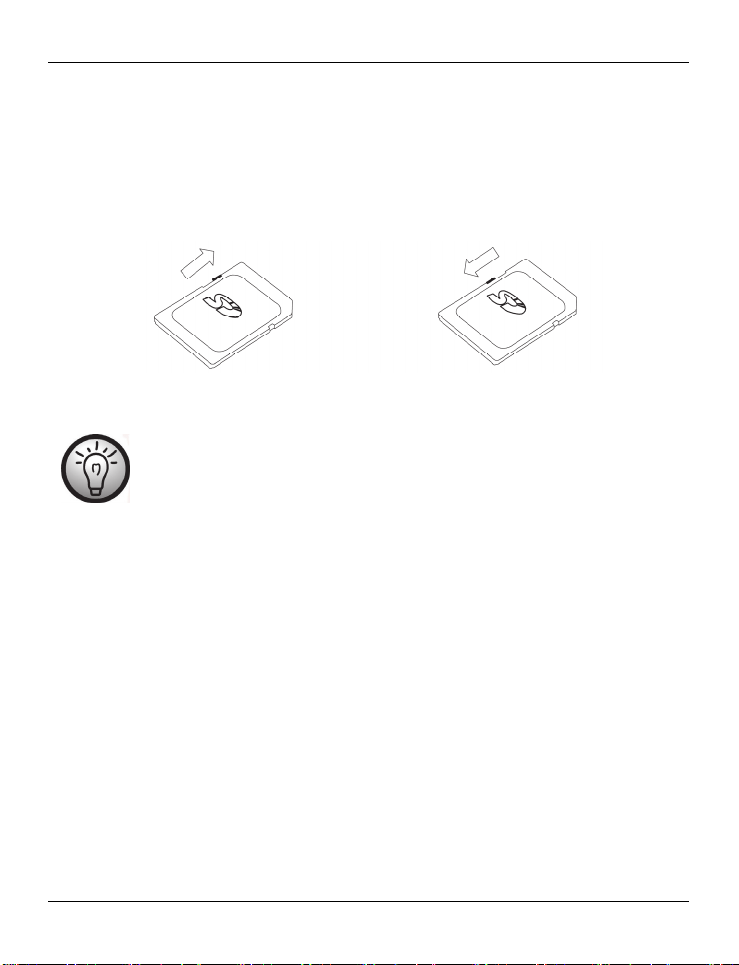
SilverCrest SCAW 5.00 B2
Der Schreibschutz der SD-Speicherkarte
Die SD-Speicherkarte ist mit einem Schreibschutzschalter ausgestattet. Wenn der
Schreibschutz aktiviert ist (siehe rechte Abbildung unten), können Sie bestehende Videos und
Fotos nur ansehen, jedoch nicht löschen oder bearbeiten. Auch neue Videos und Fotos
können auf der Karte nicht mehr abgespeichert werden.
Schreibschutz deaktiviert Schreibschutz aktiviert
Wenn eine Speicherkarte mit aktiviertem Schreibschutz eingelegt wird,
erscheint auf dem Display (17) die Meldung „SD-Karte ist geschützt!“.
Deutsch - 25
Page 28
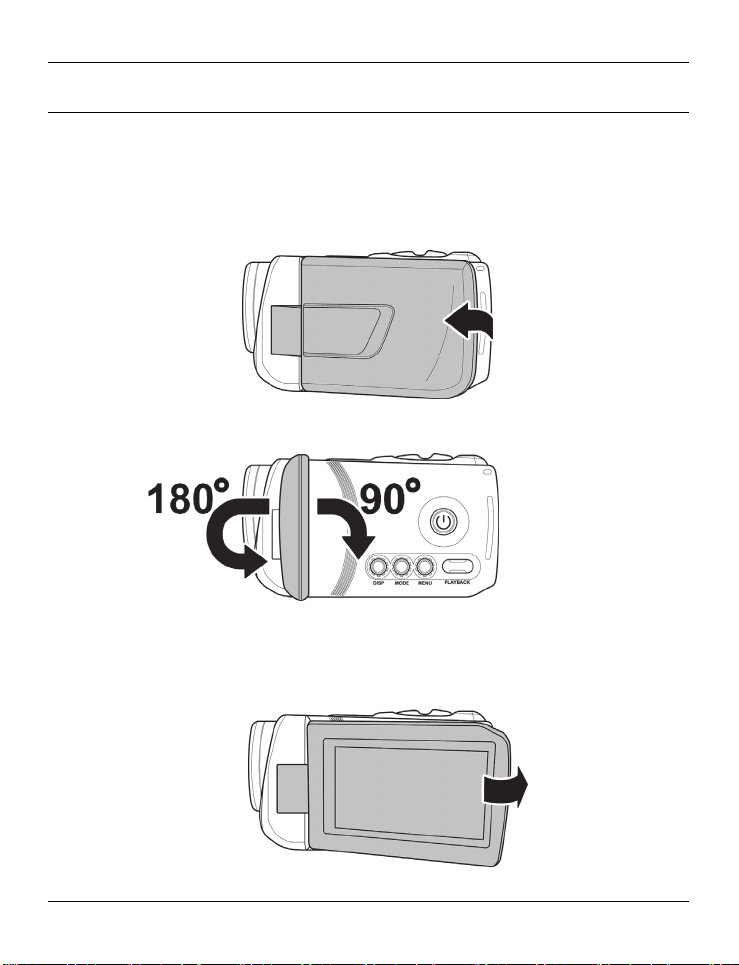
SilverCrest SCAW 5.00 B2
Inbetriebnahme
Das Display ausklappen
Klappen Sie das Display (17) auf und drehen es bei Bedarf in die gewünschte Position.
Ist das Display (17) im 90° Winkel geöffnet, kann dieses in beide Richtungen gedreht
werden.
Sie können das Display (17) auch nach vorne drehen, die Orientierung der Displayanzeige
bzw. Bildausrichtung wird dabei automatisch angepasst. Das um 180° gedrehte Display
lässt sich an das Kameragehäuse klappen.
26 - Deutsch
Page 29
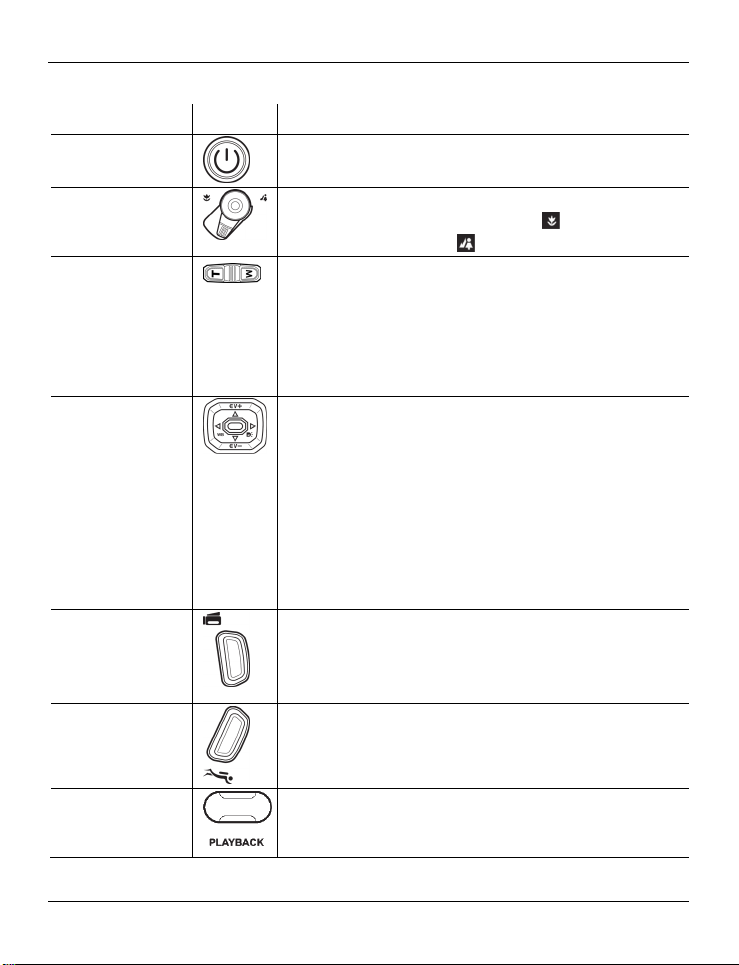
Übersicht Funktionstasten
V
-
/
V
Bezeichnung Taste Funktion
Ein-/Aus-Taste
(12)
Makroschalter
(10)
Zoom/Lautstärketaste
(3)
NavigationsTasten (6)
Aufnahme-Taste
(7)
TauchmodusTaste (8)
WiedergabeTaste(13)
Drücken Sie diese Taste, um den Camcorder ein bzw.
auszuschalten.
Mit diesem Schalter können Sie zwischen
Nahaufnahmen (Makromodus) und Porträt/Landschaftsaufnahmen
Im
(Tele) das Motiv vergrößert und mit der Zoom-Taste
W (Wide) das Motiv wieder verkleinert.
Im Video-Wiedergabemodus können Sie die
Lautstärke der Wiedergabe über diese Tasten
steuern.
Mit der linken/rechten Navigationstaste
können Sie im Menü Elemente auszuwählen.
Drücken Sie die mittlere Navigationstaste, um die
Auswahl zu bestätigen.
Im Video-/Fotomodus, verwenden Sie die
hoch/runter-Tasten, um die Belichtungskorrektur (EV) einzustellen. Drücken Sie die
mittlere Navigationstaste, um Ihre Auswahl zu
bestätigen.
Im
eine Aufnahme gestartet bzw. gestoppt.
Im Fotomodus wird durch Drücken dieser Taste ein
Foto gemacht.
Durch Drücken dieser Taste wird der Tauchmodus
aktiviert bzw. deaktiviert. Es wird ein spezieller
Unterwasser-Weißabgleich ein- bzw. ausgeschaltet.
Nach Drücken dieser Taste wird der Wiedergabemodus
für den aktuellen Modus (Foto- bzw. Videomodus)
gestartet.
SilverCrest SCAW 5.00 B2
wechseln.
ideo
Fotomodus wird mit der Zoom-Taste T
ideomodus wird durch Drücken dieser Taste
Deutsch - 27
Page 30
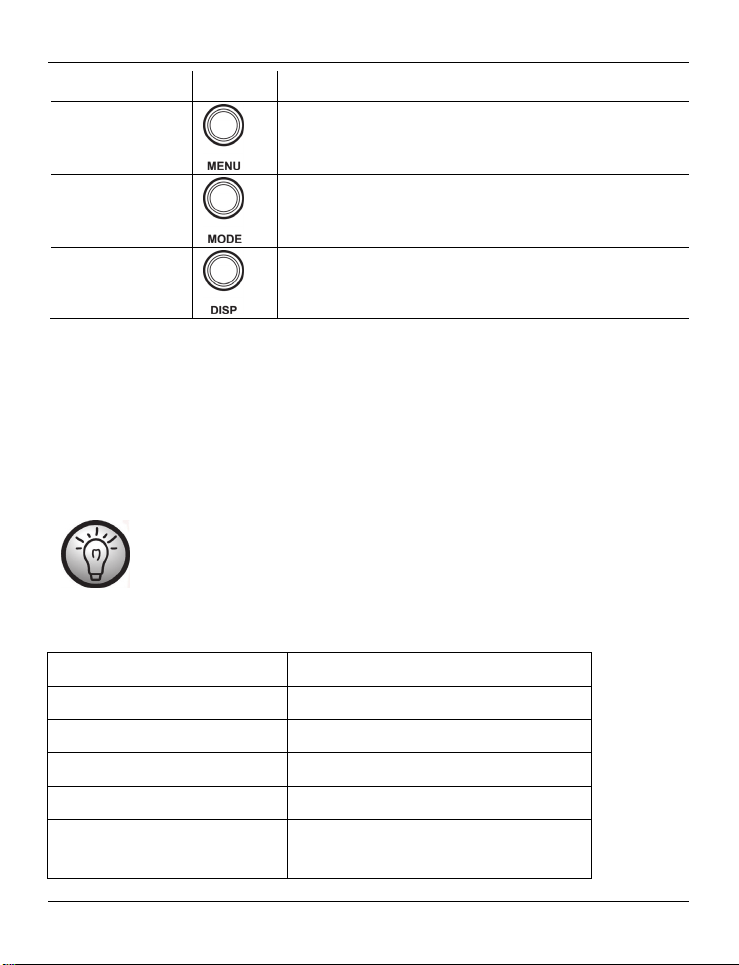
SilverCrest SCAW 5.00 B2
Bezeichnung Taste Funktion
Menü-Taste (14)
Nach Drücken der Menü-Taste wird das Menü für den
aktuellen Modus angezeigt.
Modus-Taste
(15)
Durch Drücken dieser Taste können Sie zwischen den
verschiedenen Modi (Video, Foto und Setup) wechseln.
Display-Taste
(16)
Mit dieser Taste können Sie Informationen zu den
aktuellen Einstellungen (Symbole) des gewählten Modus
ein- und ausblenden bzw. das Display ausschalten.
Ein- und Ausschalten des Camcorders
Drücken Sie die Ein-/Aus-Taste (12), um den Camcorder einzuschalten. Die
Betriebsleuchte (5) leuchtet grün.
Drücken Sie die Ein-/Aus-Taste (12), um den Camcorder abzuschalten. Die
Betriebsleuchte (5) erlischt.
Beim Aufklappen des Displays (17) schaltet sich der Camcorder
automatisch ein. Wenn der Deckel wieder geschlossen wird, schaltet das
Gerät ab, sofern keine Videoaufzeichnung läuft.
In der folgenden Tabelle finden Sie eine Übersicht über den Zustand der Betriebsleuchte (5):
Farbe Bedeutung
Grün Eingeschaltet
Orange/grün blinkend Aufnahme läuft
Orange Datenverarbeitung läuft
Grün blinkend
Selbstauslöser für Fotos aktiviert
Schnell grün blinkend Selbstauslöser für Fotos aktiviert, letzte 2
Sekunden
28 - Deutsch
Page 31

SilverCrest SCAW 5.00 B2
Die Betriebsart (Modus) auswählen
Drücken Sie mehrmals hintereinander die Modus-Taste (15), um zwischen den
verschiedenen Modi (Video, Foto und Setup) zu wechseln. Oben links am Display (17) wird
ein Symbol für die jeweils gewählte Betriebsart eingeblendet:
Fotomodus. Beim Erscheinen des Einrichtungsmenüs (Setup) wird die Live-Vorschau
deaktiviert, und nur das Menü ist sichtbar.
Video- oder
Einstellen der Menüsprache
Klappen Sie das Display (17) des Camcorders auf. Das Gerät schaltet sich automatisch
ein.
Drücken Sie die Modus-Taste (15) zweimal. Daraufhin erscheint das Einrichtungsmenü
(Setup).
Das erste Symbol
Drücken Sie die mittlere Navigationstaste (6), um die Auswahl zu bestätigen.
Wählen Sie mit der rechten bzw. linken Navigationstaste (6) die gewünschte
Menüsprache aus.
Drücken Sie die mittlere Navigationstaste (6), um die Auswahl zu bestätigen.
Drücken Sie die Modus-Taste (15), um das Einrichtungsmenü zu beenden und wieder in
den Aufnahmemodus zurückzukehren.
(Sprache) ist markiert.
Markierte Symbole werden animiert dargestellt.
Deutsch - 29
Page 32

SilverCrest SCAW 5.00 B2
Einstellen von Datum und Uhrzeit
Wenn Sie sich noch im Menü befinden, können Sie die ersten zwei Punkte
überspringen und direkt das Symbol Datum/Uhrzeit auswählen.
Klappen Sie das Display (17) des Camcorders auf. Das Gerät schaltet sich automatisch
ein.
Drücken Sie die Modus-Taste (15) zweimal. Daraufhin erscheint das Einrichtungsmenü
(Setup).
Wählen Sie mit der rechten bzw. linken Navigationstaste (6) das Symbol
Datum/Uhrzeit aus.
Drücken Sie die mittlere Navigationstaste (6), um die Auswahl zu bestätigen.
Sie können nun das Jahr einstellen.
Stellen Sie mit den hoch/runter Navigationstasten (6) den gewünschten Wert ein.
Drücken Sie rechte Navigationstaste (6), um zwischen Jahr, Monat, Tag, Stunde und
Minute umzuschalten. Beachten Sie, dass die Uhrzeit im 24-Stunden-Format
eingegeben werden muss.
Jeden einzelnen Wert (Jahr, Monat, Tag, Stunde und Minute) können Sie wieder über
die hoch/runter Navigationstasten (6) einstellen.
Drücken Sie die mittlere Navigationstaste (6), um die Einstellung zu bestätigen.
Drücken Sie die Modus-Taste (15), um das Einrichtungsmenü zu beenden und wieder in
den Aufnahmemodus zurückzukehren.
30 - Deutsch
Page 33

SilverCrest SCAW 5.00 B2
Aufnahme
Aufnehmen von Videos
Klappen Sie das Display (17) auf und richten es nach Bedarf aus. Das Gerät schaltet
sich automatisch ein. Der Camcorder startet automatisch im Videomodus.
Drücken Sie die Aufnahme-Taste (7), um die Aufnahme zu starten. Während der
Aufzeichnung blinkt die Betriebsleuchte (5) grün/orange.
Während der Aufnahme, können Sie über die Zoom-/Lautstärketaste (3) den
Bildausschnitt vergrößern bzw. verkleinern. Mit der Zoom-Taste T (Tele) das Motiv
vergrößert und mit der Zoom-Taste W (Wide) das Motiv wieder verkleinert.
Während der Aufnahme, können Sie durch Drücken der Wiedergabe-Taste (13), bis zu
3 Fotos (Momentaufnahmen) aufnehmen.
Sie können eine Videoaufnahme durch Drücken der Menü-Taste (14) pausieren und
durch erneutes Drücken fortsetzen.
Drücken Sie die Aufnahme-Taste (7), um die Aufnahme zu stoppen. Die Betriebsleuchte
(5) leuchtet danach dauerhaft grün.
Während der Aufnahme können auf dem Display (17) verschiedene Symbole
dargestellt werden, die Ihnen Auskunft über aktuelle Einstellungen geben. Durch
Drücken der Display-Taste (16) können die Symbole ein-/ausgeblendet bzw. das
Display ein-/ausgeschaltet werden.
Die während einer Videoaufnahme aufgenommenen Momentaufnahmen können
Sie sich über die Fotowiedergabe anzeigen lassen.
Deutsch - 31
Page 34

SilverCrest SCAW 5.00 B2
Das Display im Videobetrieb
21 22
37
36
35
34
33
32
31
28
30
29
23
24
25
26
27
Nr. Symbol* Beschreibung
21 Zoomanzeige
22
23
freier Speicherplatz (Angabe in %)/verwendeter
Speicher
Anzahl der gespeicherter Aufnahmen
Anzahl aufgezeichneter Momentaufnahmen.*
1
24 Videoqualität
25 Datumsaufdruck
Endlosaufnahme
26
Pre-record
Zeitraffer-Video
32 - Deutsch
27 Bewegungserkennung
28 Aufnahmezeit
29 Belichtungskorrektur
Page 35

SilverCrest SCAW 5.00 B2
Nr. Symbol* Beschreibung
30 Auflösung
31 Akkukapazität
32 Makromodus
33 Videolampe
34 Stabilisator
35 Effekt
36 Weißabgleich
37 Betriebsart: Videomodus
* Die Symbole können sich, je nach gewählter Einstellung, verändern.
1
*
Die Anzahl der Momentaufnahmen wird nur während einer Videoaufnahme
angezeigt.
Deutsch - 33
Page 36

SilverCrest SCAW 5.00 B2
Der Makromodus
Der Camcorder ist mit einer Makrofunktion ausgestattet, die es Ihnen ermöglicht, den Fokus
auf sehr nahe Aufnahmeobjekte zu richten. Sie können die Linse dabei auf 20-21 cm an das
Objekt bewegen.
Um den Makromodus zu aktivieren, schieben Sie den Makroschalter (10) in die Position
Auf dem Display (17) erscheint das Symbol
für den Makromodus.
.
Porträt-/Landschaftsaufnahmen
Für Aufnahmen von Objekten ab 1m Entfernung nutzen Sie die Einstellung Porträt/Landschaftsaufnahmen. Schieben Sie dazu den Makroschalter (10) in die Position
dem Display (17) erscheint das Symbol
für Porträt-/Landschaftsaufnahmen
. Auf
Aufnehmen von Fotos
Klappen Sie das Display (17) auf und richten es nach Bedarf aus. Das Gerät schaltet
sich automatisch ein. Der Camcorder startet automatisch im Videomodus.
Um in den Fotomodus zu gelangen, drücken Sie Modus-Taste (15) einmal.
Über den Makroschalter (10) können Sie zwischen Nahaufnahmen (Makromodus)
und Porträt-/Landschaftsaufnahmen
Bei Bedarf können Sie über die Zoom-/Lautstärketaste (3) den Bildausschnitt
vergrößern bzw. verkleinern. Mit der Zoom-Taste T (Tele) das Motiv vergrößert und mit
der Zoom-Taste W (Wide) das Motiv wieder verkleinert.
Drücken Sie die Aufnahme-Taste (7), um ein Foto aufzunehmen. Während der
Speicherung leuchtet die Betriebsleuchte (5) orange.
Einstellungen zur Bildqualität (z.B. Belichtungskorrektur oder Weißabgleich)
können Sie über das Fotomenü vornehmen. Die eingestellten Werte werden im
Display (17) angezeigt. Drücken Sie die Menü-Taste (14), um in das Fotomenü
zu gelangen. Eine detaillierte Beschreibung finden Sie auf Seite 67.
Im Fotomodus werden auf dem Display (17) verschiedene Symbole dargestellt, die
Ihnen Auskunft über aktuelle Einstellungen geben. Durch Drücken der Display-Taste
(16) können die Symbole ein-/ausgeblendet bzw. das Display (17) ein-/ausgeschaltet
werden.
umschalten.
34 - Deutsch
Page 37

Das Display im Fotobetrieb
SilverCrest SCAW 5.00 B2
41 42
56
55
54
53
52
51
50
49
Nr. Symbol* Beschreibung
41 Zoomanzeige
42
43
freier Speicherplatz (Angabe in
%)/verwendeter Speicher
Anzahl der gespeicherter Aufnahmen/
verbleibende Aufnahmen
44 Bildqualität
45 Datumsaufdruck
46 Sequenzaufnahme
47
Gesichtserfassung
43
44
45
46
47
48
48 Selbstauslöser
49 Belichtungskorrektur.
50 Auflösung
51 Akkukapazität
Deutsch - 35
Page 38

SilverCrest SCAW 5.00 B2
Nr. Symbol* Beschreibung
52 Makromodus
53 Stabilisator
54 Effekt
55 Weißabgleich
56 Betriebsart: Fotomodus
* Die Symbole können sich, je nach gewählter Einstellung, verändern.
Wiedergabe
Wiedergabe von Videos
Im Videomodus können Sie mit der Wiedergabe-Taste (13) in den Wiedergabemodus
starten.
Symbol in der linken oberen Ecke des Displays (17) zeigt Ihnen an, dass Sie sich im
Das
Video-Wiedergabemodus befinden. Ein erneuter Druck auf die Wiedergabe-Taste (13)
wechselt zum Videomodus zurück.
Im Wiedergabemodus werden auf dem Display (17) verschiedene Symbole dargestellt, die
Ihnen Auskunft über aktuelle Einstellungen geben. Durch Drücken der Display-Taste (16)
können die Symbole ein-/ausgeblendet werden.
Wird die Display-Taste gedrückt, werden zusätzlich Informationen zur Auflösung
sowie Datum und Uhrzeit des Beginns der Aufnahme angezeigt. Wird die
Display-Taste erneut gedrückt, werden alle Symbole ausgeblendet.
36 - Deutsch
Page 39

Das Display im Video-Wiedergabemodus
61
65
Nr. Symbol Beschreibung
SilverCrest SCAW 5.00 B2
62 63 64
61
62
63
64
65 Dateischutz
Wiedergabemodus
verstrichene Zeit/ Gesamtzeit
(Länge) der Aufnahme
freier Speicherplatz (Angabe in
%)/verwendeter Speicher
aktuelle Videonummer/ Videos
insgesamt
Deutsch - 37
Page 40

SilverCrest SCAW 5.00 B2
Im Wiedergabemodus haben Sie folgende Möglichkeiten:
Wählen Sie mit der rechten bzw. linken Navigationstaste (6) ein Video aus.
Drücken Sie die mittlere Navigationstaste (6), um das ausgewählte Video abzuspielen.
Mit der Zoom-/Lautstärketaste (3) können Sie die Lautstärke der Wiedergabe einstellen.
Während der Wiedergabe eines Videos stehen folgende weitere Funktionen zur Verfügung:
Drücken Sie die Menü-Taste (14), um die Wiedergabe zu pausieren. Durch erneutes
Drücken der Menü-Taste (14) wird die Wiedergabe fortgesetzt.
Zum Zurück- bzw. Vorspulen, drücken Sie auf die linke bzw. rechte Navigationstaste
(6) und halten Sie diese einen kurzen Moment gedrückt. Durch erneutes Drücken
können Sie die Geschwindigkeit schrittweise auf max. 8-fache Geschwindigkeit
erhöhen.
Um die Wiedergabe zu stoppen, drücken Sie die mittlere Navigationstaste (6).
38 - Deutsch
Page 41

SilverCrest SCAW 5.00 B2
Wiedergabe von Fotos
Im Fotomodus können Sie mit der Wiedergabe-Taste (13) in den Wiedergabemodus starten.
Das
Symbol in der linken oberen Ecke des Displays (17) zeigt Ihnen an, dass Sie sich im
Foto-Wiedergabemodus befinden. Ein erneuter Druck auf die Wiedergabe-Taste (13)
wechselt in den Fotomodus zurück.
Im Wiedergabemodus werden auf dem Display (17) verschiedene Symbole dargestellt, die
Ihnen Auskunft über aktuelle Einstellungen geben. Durch Drücken der Display-Taste (16)
können die Symbole ein-/ausgeblendet werden.
Wird die Display-Taste gedrückt, werden zusätzlich Informationen zur Auflösung
sowie Datum und Uhrzeit der Aufnahme angezeigt. Wird die Display-Taste
erneut gedrückt, werden alle Symbole ausgeblendet.
Im Wiedergabemodus haben Sie folgende Möglichkeiten:
Im Wiedergabemodus haben Sie die Möglichkeit, mit der rechten bzw. linken
Navigationstaste (6) ein Foto auszuwählen.
Mit der Zoom-/Lautstärketaste (3) können Sie sich zur Auswahl eine Übersicht mit 4
bzw. 9 Bildern anzeigen lassen, indem Sie die Zoom-Taste W (Wide) ein bzw. zweimal
drücken. In dieser Übersicht können Sie nun über die Navigationstaste (6) ein Bild
auswählen. Das ausgewählte Bild ist rot umrandet. Drücken Sie die mittlere
Navigationstaste (6), um sich das ausgewählte Bild als Vollbild anzeigen zu lassen.
Mit der Zoom-/Lautstärketaste (3) können Sie den Bildausschnitt stufenweise vergrößern
(max. 16-fach), indem Sie die Zoom-Taste T (Tele) drücken bzw. gedrückt halten. Mit
den Navigationstasten (6) können Sie im vergrößerten Bild einen Bildausschnitt
auswählen, welcher angezeigt werden soll. Mit der Zoom-/Lautstärketaste (3) können
Sie den Bildausschnitt wieder stufenweise verkleinern, indem Sie die Zoom-Taste W
(Wide) drücken oder Sie drücken Sie die mittlere Navigationstaste (6), um den
Zoommodus zu verlassen.
Deutsch - 39
Page 42

SilverCrest SCAW 5.00 B2
Das Display im Foto-Wiedergabemodus
71
75
72 73
74
Nr. Symbol Beschreibung
71 Fotowiedergabe
72
73 aktuelle Fotonummer/ Fotos insgesamt
74 Akkukapazität
75 Dateischutz
freier Speicherplatz (Angabe in
%)/verwendeter Speicher
40 - Deutsch
Page 43

SilverCrest SCAW 5.00 B2
Unterwasserbetrieb
Bitte beachten Sie die folgenden Punkte, wenn Sie den Camcorder unter Wasser z.B. bei
einem Tauchgang nutzen:
Stellen Sie sicher, dass der Camcorder keine Beschädigungen aufweist.
Überprüfen Sie, dass das Akku-/Speicherkartenfach (19) sowie die
Abdeckung der Anschlüsse (9) richtig verschlossen sind und sich kein
Schmutz oder Sand zwischen den Abdeckungen befindet. So stellen Sie
sicher, dass das Gerät wasserdicht ist.
richtig verschlossen nicht richtig verschlossen
Deutsch - 41
Page 44

SilverCrest SCAW 5.00 B2
Führen Sie die Überprüfung nur in geschlossenen Räumen und nicht direkt
am Strand/Wasser durch.
Achten Sie darauf, dass das Akku-/Speicherkartenfach (19) sowie die
Abdeckung der Anschlüsse (9) niemals unter Wasser geöffnet wird.
Hierdurch kann das Gerät sowie bereits gespeicherte Bilddaten beschädigt
werden.
Der Camcorder ist bis zu 3 m Tiefe wasserdicht.
Verwenden Sie den Camcorder zur Gewährleistung der Wasserdichtheit maximal 60
Minuten lang unter Wasser.
Verwenden Sie den Camcorder nur bei Wassertemperaturen im Bereich von 0° bis
40°C.
Die Eigenschaft der Wasserdichtheit dieses Camcorders bezieht sich nur auf Süß- und
Salzwasser; sie gilt nicht bei Reinigungssubstanzen, Chemikalien oder Wasser aus
Badeanstalten etc. Derartige Flüssigkeiten müssen umgehend vom Gerät abgewischt
werden.
Vermeiden Sie übermäßige Erschütterungen und Vibrationen unter Wasser. Es besteht
die Möglichkeit, dass sich dadurch die Abdeckung des Akku-/Speicherkartenfachs (19)
sowie die Abdeckung der Anschlüsse (9) öffnen. Hierdurch kann das Gerät sowie
bereits gespeicherte Bilddaten beschädigt werden.
42 - Deutsch
Page 45

SilverCrest SCAW 5.00 B2
Einstellungen für den Unterwasserbetrieb
Aktivieren Sie für den Unterwasserbetrieb den Tauchmodus, indem Sie die Tauchmodus-Taste
(8) drücken. Durch Drücken dieser Taste wird der Tauchmodus aktiviert bzw. deaktiviert. Es
wird ein spezieller Unterwasser-Weißabgleich ein- bzw. ausgeschaltet.
Wird der Tauchmodus aktiviert, erscheint auf dem Display ein paar Sekunden ein großes
Tauchsymbol in der Mitte des Bildschirms.
Danach wird dieses Symbol ( ) klein in der unteren rechten Ecke des Displays angezeigt.
Der Tauchmodus steht sowohl im Foto- als auch im Videobetrieb zur Verfügung.
Reinigung nach Unterwasserbetrieb
Der Camcorder muss nach jedem Unterwassereinsatz gereinigt werden.
Stellen Sie sicher, dass der Camcorder keine Beschädigungen aufweist.
Nach der Aufnahme unter Wasser, reinigen Sie den Camcorder mit Leitungswasser.
Trocknen Sie den Camcorder und das Objektiv mit einem weichen Tuch.
Lassen Sie den Camcorder an einem gut belüfteten, kühlen Ort trocknen. Vermeiden Sie
Warten Sie vor dem Öffnen der Abdeckung des Akku-/Speicherkartenfach (19) bzw.
Tauchen Sie den Camcorder dazu max. 10 Minuten lang in Leitungswasser, um z.B.
Salzrückstände zu entfernen.
direkte Sonneneinstrahlung.
der Anschüsse (9) unbedingt, bis der Camcorder vollständig getrocknet ist. Halten Sie
beim Öffnen der Abdeckung ein saugfähiges Tuch bereit und entfernen Sie damit
Wasser und Schmutz rund um die Abdeckungen.
Deutsch - 43
Page 46

SilverCrest SCAW 5.00 B2
Die Menüs
Der Camcorder ist mit verschiedenen Menüs ausgestattet, die, je nach aktiver Betriebsart,
unterschiedliche Möglichkeiten bieten. Darüber hinaus gibt es ein Einrichtungsmenü, das
Ihnen gestattet, grundlegende Eigenschaften des Camcorders einzurichten.
Die Darstellung einiger Menüsymbole verändert sich durch die
Konfiguration. Die Symbole zeigen die gewählte Einstellung an.
Markierte Symbole werden animiert dargestellt.
Das Einrichtungsmenü
Im Einrichtungsmenü können Sie die grundlegenden Eigenschaften des Camcorders
einrichten.
Klappen Sie das Display (17) des Camcorders auf. Das Gerät schaltet sich automatisch
ein.
Drücken Sie die Modus-Taste (15) zweimal. Daraufhin erscheint das Einrichtungsmenü.
44 - Deutsch
Wenn Sie alle gewünschten Änderungen vorgenommen haben, drücken Sie
die Modus-Taste (15), um das Einrichtungsmenü zu beenden und wieder in
den Aufnahmemodus zurückzukehren.
Wenn Sie einen Menüpunkt im Einrichtungsmenü verlassen wollen, ohne
eine Einstellung vorzunehmen, drücken Sie die Menü-Taste (14).
Page 47

Die Symbole des Einrichtungsmenüs
Sprache
Auswahl der Menüsprache
Datum/Uhrzeit
Dient der Einstellung von Datum und Uhrzeit
Formatieren
Formatierung der Speicherkarte
Werkseinstellung (Standardeinst.)
Wiederherstellung des Auslieferungsstands (Werkseinstellung)
Automatische Abschaltung (Auto Strom aus)
Zur Auswahl einer automatischen Abschaltzeit
Frequenz
Einstellen der Netzfrequenz
Fernsehnorm (TV-Standard)
Wahl des TV-Standards
Signalton
Schaltet Signaltöne ein oder aus
Information
Informationen zu gespeicherten Fotos/Videos sowie zum
Speicherplatz.
SilverCrest SCAW 5.00 B2
HDMI-Standard
Wahl des HDMI-Standards
Deutsch - 45
Page 48

SilverCrest SCAW 5.00 B2
Sprache
Hier können Sie die Anzeigesprache der Menüs einrichten.
Wählen Sie mit der rechten bzw. linken Navigationstaste (6) das Symbol
Drücken Sie die mittlere Navigationstaste (6), um die Auswahl zu bestätigen.
Wählen Sie mit der rechten bzw. linken Navigationstaste (6) die gewünschte
Menüsprache aus.
Drücken Sie die mittlere Navigationstaste (6), um die Auswahl zu bestätigen.
aus.
Datum/Uhrzeit
Hier können Sie das Datum und die Uhrzeit einstellen. Gehen Sie dazu wie folgt vor:
Wählen Sie mit der rechten bzw. linken Navigationstaste (6) das Symbol
Drücken Sie die mittlere Navigationstaste (6), um die Auswahl zu bestätigen.
Sie können nun das Jahr einzustellen.
Stellen Sie mit den hoch/runter Navigationstasten (6) den gewünschten Wert ein.
Drücken Sie rechte Navigationstaste (6), um zwischen Jahr, Monat, Tag, Stunde und
Minute umzuschalten. Beachten Sie, dass die Uhrzeit im 24-Stunden-Format
eingegeben werden muss.
Jeden einzelnen Wert (Jahr, Monat, Tag, Stunde und Minute) können Sie wieder über
die hoch/runter Navigationstasten (6) einstellen.
Drücken Sie die mittlere Navigationstaste (6), um die Einstellung zu bestätigen.
Drücken Sie die Modus-Taste (15), um das Einrichtungsmenü zu beenden und wieder in
den Aufnahmemodus zurückzukehren.
aus.
46 - Deutsch
Page 49

SilverCrest SCAW 5.00 B2
Formatierung
Mit dieser Funktion können Sie die Speicherkarte und den internen Speicher vollständig
löschen und die Speicherstruktur erneuern.
Achtung! Alle gespeicherten Videos und Fotos werden dabei unwiderruflich
gelöscht. Stellen Sie sicher, dass Sie Aufnahmen, die Sie noch behalten
möchten, vorher auf einem anderen Medium gesichert haben.
Um den internen Speicher zu formatieren, müssen Sie zunächst die
Speicherkarte entnehmen (falls eine eingelegt ist). Der interne
Speicher wird nur formatiert, wenn keine Speicherkarte eingelegt
ist.
Zeigt an, dass die SD-Karte formatiert wird.
Zeigt an, dass der interne Speicher formatiert wird.
Folgende Einstellungen stehen zur Verfügung:
Nimmt keine Formatierung vor.
Formatiert das angezeigte Medium
Wählen Sie mit der rechten bzw. linken Navigationstaste (6) die gewünschte
Einstellung aus.
Drücken Sie die mittlere Navigationstaste (6), um die Auswahl zu bestätigen.
Werkseinstellung (Standardeinst.)
Alle eingestellten Änderungen der Gerätefunktionen (z. B. die Einstellung der Menüsprache)
werden in den Auslieferungszustand versetzt. Die Daten auf der Speicherkarte bleiben dabei
erhalten.
Deutsch - 47
Page 50

SilverCrest SCAW 5.00 B2
Wählen Sie mit der rechten bzw. linken Navigationstaste (6) das Symbol aus.
Drücken Sie die mittlere Navigationstaste (6), um die Auswahl zu bestätigen.
Folgende Einstellungen stehen zur Verfügung:
Nimmt keine Änderungen vor
Setzt das Gerät in den Auslieferungszustand zurück.
Wählen Sie mit der rechten bzw. linken Navigationstaste (6) die gewünschte
Einstellung aus.
Drücken Sie die mittlere Navigationstaste (6), um die Auswahl zu bestätigen.
Automatische Abschaltung
Um Energie zu sparen, können Sie das Gerät nach vorbestimmter Zeit abschalten lassen.
Wenn für die eingestellte Zeit keine Bedienung vorgenommen wird, schaltet das Gerät
selbstständig aus. Mit der Ein-/Aus-Taste (12) können Sie den Camcorder dann wieder
einschalten.
Wählen Sie mit der rechten bzw. linken Navigationstaste (6) das Symbol aus.
Drücken Sie die mittlere Navigationstaste (6), um die Auswahl zu bestätigen.
Folgende Einstellungen stehen zur Verfügung:
Keine automatische Abschaltung
Abschaltung nach 1 Minute
Abschaltung nach 5 Minuten
Wählen Sie mit der rechten bzw. linken Navigationstaste (6) die gewünschte
Einstellung aus.
Drücken Sie die mittlere Navigationstaste (6), um die Auswahl zu bestätigen.
48 - Deutsch
Page 51

SilverCrest SCAW 5.00 B2
Netzfrequenz
Geben Sie hier die Netzfrequenz Ihres Stromnetzes an, um das Flimmern von
Leuchtstofflampen zu unterdrücken. In Europa ist eine Netzfrequenz von 50 Hz üblich, in
Amerika hat das Stromnetz eine Frequenz von 60 Hz.
Wählen Sie mit der rechten bzw. linken Navigationstaste (6) das Symbol
Drücken Sie die mittlere Navigationstaste (6), um die Auswahl zu bestätigen.
Folgende Einstellungen stehen zur Verfügung:
50 Hz
60 Hz
Wählen Sie mit der rechten bzw. linken Navigationstaste (6) die gewünschte
Einstellung aus.
Drücken Sie die mittlere Navigationstaste (6), um die Auswahl zu bestätigen.
aus.
Fernsehnorm
Unterscheiden Sie zwischen den Fernsehnormen PAL und NTSC. NTSC ist der Standard in
Amerika und Japan, PAL wird in den Ländern Europas verwendet. Diese Auswahl betrifft
lediglich die Wiedergabe mit dem Video-Kabel.
Wählen Sie mit der rechten bzw. linken Navigationstaste (6) das Symbol
Drücken Sie die mittlere Navigationstaste (6), um die Auswahl zu bestätigen.
Folgende Einstellungen stehen zur Verfügung:
NTSC
PAL
Wählen Sie mit der rechten bzw. linken Navigationstaste (6) die gewünschte
Einstellung aus.
Drücken Sie die mittlere Navigationstaste (6), um die Auswahl zu bestätigen.
aus.
Deutsch - 49
Page 52

SilverCrest SCAW 5.00 B2
Signalton
Hier können Sie bestimmen, ob bei jedem Tastendruck ein Quittungston ausgegeben werden
soll. Mit dieser Option schalten Sie gleichzeitig die Einschaltmelodie ein oder aus.
Wählen Sie mit der rechten bzw. linken Navigationstaste (6) das Symbol aus.
Drücken Sie die mittlere Navigationstaste (6), um die Auswahl zu bestätigen.
Folgende Einstellungen stehen zur Verfügung:
Schaltet die Signaltöne aus
Schaltet die Signaltöne ein
Wählen Sie mit der rechten bzw. linken Navigationstaste (6) die gewünschte
Einstellung aus.
Drücken Sie die mittlere Navigationstaste (6), um die Auswahl zu bestätigen.
Information
Es werden Ihnen Informationen zum Speicherplatz angezeigt. Gezeigt wird die Anzahl
gespeicherter Fotos/Videos sowie Informationen zum Speicherplatz des internen Speichers
bzw. der SD-Karte.
Wählen Sie mit der rechten bzw. linken Navigationstaste (6) das Symbol aus.
Drücken Sie die mittlere Navigationstaste (6), um die Auswahl zu bestätigen.
Folgende Einstellungen stehen zur Verfügung:
Zeigt Informationen zur SD-Karte an.
Zeigt Informationen zum internen Speicher an.
Wählen Sie mit der rechten bzw. linken Navigationstaste (6) den gewünschten
Speicher aus.
50 - Deutsch
Page 53

SilverCrest SCAW 5.00 B2
Drücken Sie die mittlere Navigationstaste (6), um die Auswahl zu bestätigen.
Es erscheint eine Ansicht mit Informationen. Diese Ansicht zeigt die Anzahl
gespeicherter Fotos/Videos an sowie Informationen zum Speicherplatz des gewählten
Speichers (interner Speichers bzw. SD-Karte) an
Um die Ansicht zu verlassen, drücken Sie die Menü-Taste (14).
HDMI Standard
Wählen Sie den HDMI-Standard aus, welchen Sie verwenden möchten.
Wählen Sie mit der rechten bzw. linken Navigationstaste (6) das Symbol
Drücken Sie die mittlere Navigationstaste (6), um die Auswahl zu bestätigen.
Folgende Einstellungen stehen zur Verfügung:
720P
1080i
Wählen Sie mit der rechten bzw. linken Navigationstaste (6) die gewünschte
Einstellung aus.
Drücken Sie die mittlere Navigationstaste (6), um die Auswahl zu bestätigen.
aus.
Deutsch - 51
Page 54

SilverCrest SCAW 5.00 B2
Das Videomenü
Das Videomenü erreichen Sie, wenn Sie im Videomodus die Menü-Taste (14) drücken.
Die Symbole des Videomenüs
Weißabgleich
Anpassung an das Umgebungslicht
Auflösung
Die Größe der Aufnahme in Pixel
Effekt
Auswahl von Farbvoreinstellungen
Qualität
Auswahl der Aufnahmequalität
Stabilisator
Schaltet den Stabilisator ein bzw. aus.
Videolampe
Schaltet die Videolampe ein bzw. aus.
EV (Belichtungskorrektur)
Auswahl der Belichtungskorrektur
Endlosaufnahme
Schaltet die Endlosaufnahme ein bzw. aus
Bewegungserkennung
Wird die Funktion aktiviert, nimmt der Camcorder sobald dieser
eine Bewegung erkennt, ein Video auf.
Datumsaufdruck
Schaltet den Datumsaufdruck ein bzw. aus.
Pre-record
Die Aufnahme wird 3 Sekunden vor Drücken der Aufnahme-Taste
(7) aufgezeichnet.
Zeitraffer-Video
Für Aufnahmen im Zeitraffer.
52 - Deutsch
Page 55

SilverCrest SCAW 5.00 B2
Weißabgleich
Der Weißabgleich dient dazu, eine den Lichtverhältnissen angemessene Farbtemperatur zu
ermitteln. Wählen Sie aus den vorgegebenen Optionen eine Voreinstellung aus oder stellen
Sie den Weißabgleich auf Automatik.
Wählen Sie mit der rechten bzw. linken Navigationstaste (6) das Symbol
Drücken Sie die mittlere Navigationstaste (6), um die Auswahl zu bestätigen.
Folgende Einstellungen stehen zur Verfügung:
Automatik
Tageslicht
Bewölkung
Leuchtstofflampe
Glühlampe
Wählen Sie mit der rechten bzw. linken Navigationstaste (6) die gewünschte
Einstellung aus.
Drücken Sie die mittlere Navigationstaste (6), um die Auswahl zu bestätigen.
Der Weißabgleich kann auch direkt über die linke Navigationstaste
(6) im Aufnahmemodus eingestellt werden.
aus.
Deutsch - 53
Page 56

SilverCrest SCAW 5.00 B2
Auflösung
Mit der Auflösung bestimmen Sie die Größe der Aufnahme in Pixeln. Grundsätzlich gilt: Bei
größerer Auflösung wird mehr Speicherplatz benötigt.
Wählen Sie mit der rechten bzw. linken Navigationstaste (6) das Symbol
Drücken Sie die mittlere Navigationstaste (6), um die Auswahl zu bestätigen.
Folgende Einstellungen stehen zur Verfügung:
Geringe Auflösung mit 320 x 240 Bildpunkten und einer
Wählen Sie mit der rechten bzw. linken Navigationstaste (6) die gewünschte
Einstellung aus.
Drücken Sie die mittlere Navigationstaste (6), um die Auswahl zu bestätigen.
Bildwiederholrate von 30 Bildern pro Sekunde (fps)
Mittlere Auflösung mit 848 x 480 Bildpunkten.
Bildwiederholrate von 30 Bildern pro Sekunde (fps).
Mittlere Auflösung mit 848 x 480 Bildpunkten.
Bildwiederholrate von 60 Bildern pro Sekunde (fps).
Hohe Auflösung mit 1280 x 720 Bildpunkten und einer
hohen Bildwiederholrate von 30 Bildern pro Sekunde
(fps)
Hohe Auflösung mit 1280 x 720 Bildpunkten und einer
hohen Bildwiederholrate von 60 Bildern pro Sekunde
(fps)
Hohe Auflösung mit 1920 x 1080 Bildpunkten und einer
hohen Bildwiederholrate von 30 Bildern pro Sekunde
(fps)
aus.
54 - Deutsch
Page 57

SilverCrest SCAW 5.00 B2
Effekt
Die Aufnahmen können Sie mit verschiedenen Voreinstellungen aufzeichnen.
Wählen Sie mit der rechten bzw. linken Navigationstaste (6) das Symbol
aus.
Drücken Sie die mittlere Navigationstaste (6), um die Auswahl zu bestätigen.
Folgende Einstellungen stehen zur Verfügung:
Normaleinstellung
Schwarz/Weiß
Sepia
Wählen Sie mit der rechten bzw. linken Navigationstaste (6) die gewünschte
Einstellung aus.
Drücken Sie die mittlere Navigationstaste (6), um die Auswahl zu bestätigen.
Die Einstellung „Sepia“ erzeugt ein Schwarz-Weiß-Bild mit einem
bräunlichen Farbton. Damit wird die Aufnahme künstlich gealtert.
Qualität
Mit der Einstellung der Qualität bestimmen Sie den Grad der Komprimierung des erstellten
Videos auf der Speicherkarte bzw. im internen Speicher. Mit hoher Komprimierung (Normale
Qualität) können Sie daher mehr bzw. längere Videos speichern.
Die Aufnahmen können Sie mit den Qualitätsvoreinstellungen Normal (
aufzeichnen. Wählen Sie dazu das entsprechende Symbol aus.
Wählen Sie mit der rechten bzw. linken Navigationstaste (6) das Symbol aus.
Drücken Sie die mittlere Navigationstaste (6), um die Auswahl zu bestätigen.
) und Hoch ( )
Deutsch - 55
Page 58

SilverCrest SCAW 5.00 B2
Folgende Einstellungen stehen zur Verfügung:
Hohe Qualität
Normale Qualität
Wählen Sie mit der rechten bzw. linken Navigationstaste (6) die gewünschte
Einstellung aus.
Drücken Sie die mittlere Navigationstaste (6), um die Auswahl zu bestätigen.
Stabilisator
Ist der Stabilisator aktiviert, verringern Sie das Verwackeln einer Aufnahme.
Wählen Sie mit der rechten bzw. linken Navigationstaste (6) das Symbol
aus.
Drücken Sie die mittlere Navigationstaste (6), um die Auswahl zu bestätigen.
Folgende Einstellungen stehen zur Verfügung:
Schaltet den Stabilisator aus.
Schaltet den Stabilisator ein.
Wählen Sie mit der rechten bzw. linken Navigationstaste (6) die gewünschte
Einstellung aus.
Drücken Sie die mittlere Navigationstaste (6), um die Auswahl zu bestätigen.
56 - Deutsch
Page 59

Videolampe
Hier können Sie die Videolampe ein- bzw. ausschalten.
SilverCrest SCAW 5.00 B2
Wählen Sie mit der rechten bzw. linken Navigationstaste (6) das Symbol
Drücken Sie die mittlere Navigationstaste (6), um die Auswahl zu bestätigen.
Folgende Einstellungen stehen zur Verfügung:
Schaltet das LED-Licht (2) aus.
Schaltet das LED-Licht (2) ein.
Aktiviert den Nachtmodus.
Hierbei wird die Lichtempfindlichkeit des Camcorders zusätzlich
erhöht.
Wählen Sie mit der rechten bzw. linken Navigationstaste (6) die gewünschte
Einstellung aus.
Drücken Sie die mittlere Navigationstaste (6), um die Auswahl zu bestätigen.
Die Videolampe kann auch direkt über die rechte Navigationstaste
(6) im Aufnahmemodus eingestellt werden.
Die Videolampe hat eine Reichweite von 1m.
aus.
Deutsch - 57
Page 60

SilverCrest SCAW 5.00 B2
EV (Belichtungskorrektur)
Sie können den Belichtungswert einstellen, abhängig von der Umgebungshelligkeit des
Motivs. Wählen Sie einen positiven Wert, wenn Sie ein Motiv in dunkler Umgebung
aufnehmen möchten. Wählen Sie einen negativen Wert, wenn das Motiv sehr hell oder
leuchtend ist (z.B. ein eingeschalteter Computerbildschirm oder Fernsehgerät), oder wenn
Sie bei Gegenlicht (z.B. einfallendes Sonnenlicht) aufnehmen möchten.
Wählen Sie mit der rechten bzw. linken Navigationstaste (6) das Symbol
Drücken Sie die mittlere Navigationstaste (6), um die Auswahl zu bestätigen.
Stellen Sie mit den hoch/runter Navigationstasten (6) den gewünschten
Wert (-2,0/2,0) ein.
Drücken Sie die mittlere Navigationstaste (6), um die Auswahl zu bestätigen.
Die Belichtungskorrektur kann auch direkt über die hoch/runter
Navigationstasten (6) im Aufnahmemodus eingestellt werden.
aus.
58 - Deutsch
Page 61

SilverCrest SCAW 5.00 B2
Endlosaufnahme
Verwenden Sie diese Funktion, um die Endlosaufnahme zu aktivieren bzw. deaktivieren.
Wählen Sie mit der rechten bzw. linken Navigationstaste (6) das Symbol
Drücken Sie die mittlere Navigationstaste (6), um die Auswahl zu bestätigen.
Folgende Einstellungen stehen zur Verfügung:
Deaktiviert die Endlosaufnahme
Aktiviert die Endlosaufnahme
Aktiviert die Endlosaufnahme und dreht die Ansicht um 180°.
Wählen Sie mit der rechten bzw. linken Navigationstaste (6) die gewünschte
Einstellung aus.
Drücken Sie die mittlere Navigationstaste (6), um die Auswahl zu bestätigen.
Nach 10 Minuten wird automatisch eine neue Datei erzeugt.
Die Daten werden automatisch überschrieben, wenn die Speicherkarte
bzw. der interne Speicher voll ist. Die ältesten Daten werden zuerst
überschrieben. Falls Sie aufgenommene Daten nicht löschen bzw.
überschreiben wollen, denken Sie an eine Datensicherung bzw. wechseln
Sie die Speicherkarte aus.
Schließen Sie ein externes USB-Netzteil (nicht im Lieferumfang enthalten)
an, wenn Sie diese Funktion aktivieren und über einen längeren Zeitraum
Aufnahmen tätigen. Verwenden Sie hierzu das mitgelieferte USB/AV-Kabel.
aus.
Deutsch - 59
Page 62

SilverCrest SCAW 5.00 B2
Bewegungserkennung
Mit der Funktion Bewegungserkennung, wird automatisch eine Video-Aufzeichnung gestartet,
sobald der Camcorder eine Bewegung erkennt.
Wählen Sie mit der rechten bzw. linken Navigationstaste (6) das Symbol
Drücken Sie die mittlere Navigationstaste (6), um die Auswahl zu bestätigen.
Folgende Einstellungen stehen zur Verfügung:
Deaktiviert die Bewegungserkennung
Aktiviert die Bewegungserkennung mit geringer Empfindlichkeit.
Aktiviert die Bewegungserkennung mit mittlerer Empfindlichkeit.
Aktiviert die Bewegungserkennung mit hoher Empfindlichkeit.
Wählen Sie mit der rechten bzw. linken Navigationstaste (6) die gewünschte
Einstellung aus.
Drücken Sie die mittlere Navigationstaste (6), um die Auswahl zu bestätigen.
Schließen Sie ein externes USB-Netzteil (nicht im Lieferumfang enthalten)
an, wenn Sie diese Funktion aktivieren und über einen längeren Zeitraum
Aufnahmen tätigen. Verwenden Sie hierzu das mitgelieferte USB/AV-Kabel.
Ist eine Aufnahme aktiv und Sie wollen die Bewegungserkennung
deaktivieren, stoppen Sie zuerst die Aufnahme durch Drücken der
Aufnahme-Taste (7) und drücken anschließend die Menü-Taste (14)
aus.
60 - Deutsch
Page 63

SilverCrest SCAW 5.00 B2
Datumsaufdruck
Mit dieser Funktion können Sie im Video das Aufnahmedatum und die Uhrzeit in der unteren
rechten Ecke einblenden lassen.
Wählen Sie mit der rechten bzw. linken Navigationstaste (6) das Symbol
Drücken Sie die mittlere Navigationstaste (6), um die Auswahl zu bestätigen.
Folgende Einstellungen stehen zur Verfügung:
Deaktiviert den Datumsaufdruck
Aktiviert den Datumsaufdruck
Wählen Sie mit der rechten bzw. linken Navigationstaste (6) die gewünschte
Einstellung aus.
Drücken Sie die mittlere Navigationstaste (6), um die Auswahl zu bestätigen.
Ist der Datumsaufdruck aktiviert, kann dieser nachträglich aus der
Aufnahme nicht entfernt werden. Überprüfen Sie daher vor der Aufnahme,
ob Datum und Uhrzeit korrekt eingestellt sind.
aus.
Pre-record
Ist diese Funktion aktiviert werden bereits die 3 Sekunden aufgezeichnet bevor die
Aufnahme-Taste (7) zum Start der Aufnahme gedrückt wird.
Wählen Sie mit der rechten bzw. linken Navigationstaste (6) das Symbol
Drücken Sie die mittlere Navigationstaste (6), um die Auswahl zu bestätigen.
Folgende Einstellungen stehen zur Verfügung:
aus.
Deaktiviert die Pre-record Funktion
Aktiviert die Pre-record Funktion
Deutsch - 61
Page 64

SilverCrest SCAW 5.00 B2
Wählen Sie mit der rechten bzw. linken Navigationstaste (6) die gewünschte
Einstellung aus.
Drücken Sie die mittlere Navigationstaste (6), um die Auswahl zu bestätigen.
Zeitraffer-Video
Mit der Funktion wird das Video im Zeitraffer aufgenommen.
Wählen Sie mit der rechten bzw. linken Navigationstaste (6) das Symbol
Drücken Sie die mittlere Navigationstaste (6), um die Auswahl zu bestätigen.
Folgende Einstellungen stehen zur Verfügung:
Deaktiviert die Aufnahme im Zeitraffer
Es wird jede Sekunde ein Bild aufgezeichnet.
Es wird immer nur nach 5 Sekunden ein Bild aufgezeichnet.
Es wird nur alle 30 Sekunden ein Bild aufgezeichnet.
Wählen Sie mit der rechten bzw. linken Navigationstaste (6) die gewünschte
Einstellung aus.
Drücken Sie die mittlere Navigationstaste (6), um die Auswahl zu bestätigen.
Schließen Sie ein externes USB-Netzteil (nicht im Lieferumfang enthalten)
an, wenn Sie diese Funktion aktivieren und über einen längeren Zeitraum
Aufnahmen tätigen. Verwenden Sie hierzu das mitgelieferte USB/AV-Kabel.
Ein geeignetes 5V USB-Netzteil mit mindestens 2A können Sie bei einem
Elektrofachmarkt erwerben.
aus.
62 - Deutsch
Page 65

SilverCrest SCAW 5.00 B2
Das Videowiedergabemenü
Das Menü für die Videowiedergabe erreichen Sie, wenn Sie im Wiedergabemodus die
Menü-Taste (14) drücken.
Die Symbole des Videowiedergabemenüs
Eine Videoaufnahme löschen
Löscht eine ausgewählte Videoaufnahme
Alle Videoaufnahmen löschen
Löscht alle Videoaufnahmen
Eine Videoaufnahme schützen
Schutz vor versehentlichem Löschen
Alle Videoaufnahmen schützen
Schutz vor versehentlichem Löschen
Eine Videoaufnahme löschen
Verwenden Sie diese Option, um ein einzelnes Video zu löschen.
Achtung! Wenn eine Aufnahme gelöscht ist, kann sie nicht
wiederhergestellt werden.
Wählen Sie mit der rechten bzw. linken Navigationstaste (6) das Symbol aus.
Drücken Sie die mittlere Navigationstaste (6), um die Auswahl zu bestätigen.
Wählen Sie mit der rechten bzw. linken Navigationstaste (6) das zu löschende Video
aus.
Drücken Sie die mittlere Navigationstaste (6), um die Auswahl zu bestätigen .
Es erscheint eine Sicherheitsabfrage.
Deutsch - 63
Page 66

SilverCrest SCAW 5.00 B2
Folgende Einstellungen stehen zur Verfügung:
Nimmt keine Änderungen vor
Löscht die gewählte Aufnahme.
Wählen Sie mit der rechten bzw. linken Navigationstaste (6) die gewünschte
Einstellung aus.
Drücken Sie die mittlere Navigationstaste (6), um die Auswahl zu bestätigen.
Alle Videoaufnahmen löschen
Hier können Sie alle gespeicherten Videoaufzeichnungen löschen. Aufgenommene Fotos
bleiben von diesem Löschvorgang unberührt.
Achtung! Gelöschte Aufnahmen, können nicht wiederhergestellt
werden.
Wählen Sie mit der rechten bzw. linken Navigationstaste (6) das Symbol
Drücken Sie die mittlere Navigationstaste (6), um die Auswahl zu bestätigen.
Folgende Einstellungen stehen zur Verfügung:
aus.
Nimmt keine Änderungen vor.
Löscht alle Videoaufnahmen
Wählen Sie mit der rechten bzw. linken Navigationstaste (6) die gewünschte
Einstellung aus.
Drücken Sie die mittlere Navigationstaste (6), um die Auswahl zu bestätigen.
64 - Deutsch
Page 67

SilverCrest SCAW 5.00 B2
Eins schützen
Hier können Sie eine Aufnahme schützen, um ein versehentliches Löschen auszuschließen.
Wählen Sie mit der rechten bzw. linken Navigationstaste (6) das Symbol
Drücken Sie die mittlere Navigationstaste (6), um die Auswahl zu bestätigen.
Wählen Sie mit der rechten bzw. linken Navigationstaste (6) das zu schützende Video
aus.
Drücken Sie die mittlere Navigationstaste (6), um den Schutz zu aktivieren bzw.
deaktivieren.
Ein geschütztes Video wird mit dem Symbol
(17) gekennzeichnet.
auf dem Display
aus.
Alles schützen
Hier können Sie alle Aufnahmen schützen, um ein versehentliches Löschen auszuschließen.
Wählen Sie mit der rechten bzw. linken Navigationstaste (6) das Symbol
Drücken Sie die mittlere Navigationstaste (6), um die Auswahl zu bestätigen.
Folgende Einstellungen stehen zur Verfügung:
Nimmt keine Änderungen vor.
Schützt alle Videoaufnahmen
Hebt den Schutz für alle Videoaufnahmen auf
Wählen Sie mit der rechten bzw. linken Navigationstaste (6) die gewünschte
Einstellung aus.
Drücken Sie die mittlere Navigationstaste (6), um die Auswahl zu bestätigen.
aus.
Ein geschütztes Video wird mit dem Symbol auf dem Display
(17) gekennzeichnet.
Deutsch - 65
Page 68

SilverCrest SCAW 5.00 B2
Diashow
Mit dieser Funktion können Sie alle aufgezeichneten Videos der Reihe nach abspielen
lassen.
Wählen Sie mit der rechten bzw. linken Navigationstaste (6) das Symbol
Drücken Sie die mittlere Navigationstaste (6), um die Auswahl zu bestätigen.
Folgende Einstellungen stehen zur Verfügung:
Deaktiviert die Diashow-Funktion
Aktiviert die Diashow-Funktion
Wählen Sie mit der rechten bzw. linken Navigationstaste (6) die gewünschte
Einstellung aus.
Drücken Sie die mittlere Navigationstaste (6), um die Auswahl zu bestätigen.
Durch Drücken der Menü-Taste (14) können Sie die Wiedergabe
pausieren und durch Drücken der mittleren Navigationstaste (6)
stoppen.
aus.
66 - Deutsch
Page 69

SilverCrest SCAW 5.00 B2
Das Fotomenü
Das Fotomenü erreichen Sie, wenn Sie im Fotomodus die Menütaste (14) drücken.
Die Symbole des Fotomenüs
Weißabgleich
Anpassung an das Umgebungslicht
Auflösung
Die Größe der Aufnahme in Pixel
Effekt
Auswahl von Farbvoreinstellungen
Qualität
Auswahl der Aufnahmequalität
Stabilisator
Schaltet den Stabilisator ein bzw. aus.
Sequenzenaufnahme
Schaltet die Sequenzenaufnahme ein bzw. aus.
Selbstauslöser
Verzögerung der Aufnahmefunktion
Datumsaufdruck
Schaltet den Datumsaufdruck ein bzw. aus.
Gesichtserfassung
Schaltet die Gesichtserfassung ein bzw. aus.
Die Einstellungsmöglichkeiten im Fotomodus sind in vielen
Funktionen identisch mit den Einstellungen im Videomodus (Siehe
Kapitel „Das Videomenü“ ab Seite 52). Aus diesem Grund sind im
Folgenden nur die abweichenden Funktionen des Fotomodus
beschrieben.
Deutsch - 67
Page 70

SilverCrest SCAW 5.00 B2
Auflösung
Mit der Auflösung bestimmen Sie die Größe der Aufnahme in Pixeln. Grundsätzlich gilt: Bei
größerer Auflösung wird mehr Speicherplatz benötigt.
Wählen Sie mit der rechten bzw. linken Navigationstaste (6) das Symbol
Drücken Sie die mittlere Navigationstaste (6), um die Auswahl zu bestätigen.
Folgende Einstellungen stehen zur Verfügung:
Geringe Auflösung von 1280 x 960
Mittlere Auflösung von 1920 x 1080
Mittlere Auflösung von 2592 x 1944
Höhere Auflösung von 3648 x 2052 (interpoliert)
Hohe Auflösung von 4616 x 3462 (interpoliert)
Wählen Sie mit der rechten bzw. linken Navigationstaste (6) die gewünschte
Einstellung aus.
Drücken Sie die mittlere Navigationstaste (6), um die Auswahl zu bestätigen.
aus.
Sequenzaufnahme
Mit dieser Funktion können Sie drei aufeinander folgende Bilder durch Drücken der
Aufnahme-Taste (7) aufnehmen.
Wählen Sie mit der rechten bzw. linken Navigationstaste (6) das Symbol
Drücken Sie die mittlere Navigationstaste (6), um die Auswahl zu bestätigen.
68 - Deutsch
aus.
Page 71

SilverCrest SCAW 5.00 B2
Folgende Einstellungen stehen zur Verfügung:
Deaktiviert die Sequenzaufnahme
Aktiviert die die Sequenzaufnahme
Wählen Sie mit der rechten bzw. linken Navigationstaste (6) die gewünschte
Einstellung aus.
Drücken Sie die mittlere Navigationstaste (6), um die Auswahl zu bestätigen.
Selbstauslöser
Der Selbstauslöser verzögert das Erstellen der Aufnahme nach Drücken der Aufnahme-Taste
(7) um die eingestellte Zeit. Damit haben Sie die Möglichkeit, sich selbst zum Motiv zu
bewegen (z. B. für eine Gruppenaufnahme).
Wählen Sie mit der rechten bzw. linken Navigationstaste (6) das Symbol
Drücken Sie die mittlere Navigationstaste (6), um die Auswahl zu bestätigen.
Folgende Einstellungen stehen zur Verfügung:
Keine Selbstauslöserfunktion
Das Bild wird 2 Sekunden nach Drücken des Auslösers erstellt
Das Bild wird 10 Sekunden nach Drücken des Auslösers erstellt
Für Aufnahmen mit Selbstauslöser ist es sinnvoll das Display um
180° zu drehen.
Deutsch - 69
aus.
Page 72

SilverCrest SCAW 5.00 B2
Datumsaufdruck
Mit dieser Funktion können Sie im Foto das Aufnahmedatum und die Uhrzeit in der unteren
rechten Ecke einblenden lassen.
Wählen Sie mit der rechten bzw. linken Navigationstaste (6) das Symbol
aus.
Drücken Sie die mittlere Navigationstaste (6), um die Auswahl zu bestätigen.
Folgende Einstellungen stehen zur Verfügung:
Deaktiviert den Datumsaufdruck
Aktiviert den Datumsaufdruck
Wählen Sie mit der rechten bzw. linken Navigationstaste (6) die gewünschte
Einstellung aus.
Drücken Sie die mittlere Navigationstaste (6), um die Auswahl zu bestätigen.
Ist der Datumsaufdruck aktiviert, kann dieser nachträglich aus der
Aufnahme nicht entfernt werden. Überprüfen Sie daher vor der Aufnahme,
ob Datum und Uhrzeit korrekt eingestellt sind.
Gesichtserfassung
Diese Funktion erkennt Gesichter und optimiert die Aufnahme entsprechend.
Wählen Sie mit der rechten bzw. linken Navigationstaste (6) das Symbol
Drücken Sie die mittlere Navigationstaste (6), um die Auswahl zu bestätigen.
Folgende Einstellungen stehen zur Verfügung:
Deaktiviert die Gesichtserfassung
Aktiviert die Gesichtserfassung
Wählen Sie mit der rechten bzw. linken Navigationstaste (6) die gewünschte
Einstellung aus.
Drücken Sie die mittlere Navigationstaste (6), um die Auswahl zu bestätigen.
aus.
70 - Deutsch
Page 73

SilverCrest SCAW 5.00 B2
Das Fotowiedergabemenü
Das Menü für die Fotowiedergabe erreichen Sie, wenn Sie im Wiedergabemodus für Fotos
die Menütaste (14) drücken.
Die Symbole des Fotowiedergabemenüs
Ein Foto löschen
Löscht ein ausgewähltes Foto
Alle Fotos löschen
Löscht alle Fotos
Ein Foto schützen
Schutz vor versehentlichem Löschen
Alle Fotos schützen
Schutz vor versehentlichem Löschen
Autom. Wiedergabe
Alle Fotos hintereinander anzeigen lassen
Druckeigenschaften für ein Foto festlegen
Legen Sie die Anzahl der Ausdrucke für ein Foto fest.
Druckeigenschaften für alle Fotos festlegen
Legen Sie die Anzahl der Ausdrucke für alle Fotos fest.
Ein Foto löschen
Hier können Sie ein einzelnes Foto löschen. Die Bedienung der Funktion entspricht der
Löschfunktion der Videowiedergabe (siehe Seite 63).
Deutsch - 71
Page 74

SilverCrest SCAW 5.00 B2
Alle Fotos löschen
Hier können Sie alle gespeicherten Fotos löschen. Die Videoaufzeichnungen bleiben von
diesem Löschvorgang unberührt.
Die Bedienung der Funktion entspricht der Löschfunktion der Videowiedergabe (siehe
Seite 64).
Eins schützen
Diese Funktion entspricht der Schutzfunktion der Videowiedergabe (siehe Seite 65).
Alles schützen
Diese Funktion entspricht der Schutzfunktion der Videowiedergabe (siehe Seite 65).
Diashow
Diese Funktion entspricht der Anzeigefunktion der Videowiedergabe (siehe Seite 66).
DPOF eins
DPOF (Digital Print Order Format) ermöglicht es Ihnen, ein Foto auszuwählen und im Voraus
mit dem Camcorder die Anzahl der zu druckenden Kopien festzulegen.
Wählen Sie mit der rechten bzw. linken Navigationstaste (6) das Symbol
Drücken Sie die mittlere Navigationstaste (6), um die Auswahl zu bestätigen.
Wählen Sie mit der rechten bzw. linken Navigationstaste (6) das gewünschte Foto aus.
Drücken Sie die mittlere Navigationstaste (6), um die Auswahl zu bestätigen
Stellen Sie mit den hoch/runter Navigationstasten (6) die gewünschte
Anzahl für den Druck ein. Die Anzahl wird unten links im Display durch
nebenstehende Grafik angezeigt.
aus.
Drücken Sie die mittlere Navigationstaste (6), um die Auswahl zu bestätigen.
Es erscheint eine Sicherheitsabfrage.
72 - Deutsch
Page 75

SilverCrest SCAW 5.00 B2
Folgende Einstellungen stehen zur Verfügung:
Nimmt keine Änderungen vor
Übernimmt die Einstellung für das gewählte Foto
Wählen Sie mit der rechten bzw. linken Navigationstaste (6) die gewünschte
Einstellung aus.
Drücken Sie die mittlere Navigationstaste (6), um die Auswahl zu bestätigen.
DPOF alle
Diese Option ermöglicht es Ihnen, die zuvor eingestellte Anzahl der zu druckenden Kopien
auf alle Fotos anzuwenden bzw. die hinterlegten Einstellungen für alle Fotos zu löschen.
Wählen Sie mit der rechten bzw. linken Navigationstaste (6) das Symbol aus.
Drücken Sie die mittlere Navigationstaste (6), um die Auswahl zu bestätigen.
Folgende Einstellungen stehen zur Verfügung:
Nimmt keine Änderungen vor
Löscht die hinterlegten Einstellungen für alle Fotos.
Übernimmt die zuvor eingestellte Anzahl der zu druckenden
Kopien für alle Fotos.
Wählen Sie mit der rechten bzw. linken Navigationstaste (6) die gewünschte
Einstellung aus.
Drücken Sie die mittlere Navigationstaste (6), um die Auswahl zu bestätigen.
Deutsch - 73
Page 76

SilverCrest SCAW 5.00 B2
Anschlüsse
Aufnahmen über ein Fernsehgerät ansehen
Aufnahmen, die auf dem Display (17) des Camcorders wiedergegeben werden, können
auch auf einem Fernsehgerät angesehen werden. Ihr Fernsehgerät muss dazu über einen
passenden Videoeingang verfügen.
Abhängig von den Anschlussmöglichkeiten Ihres Fernsehgerätes können Sie das USB/AVKabel oder das HDMI-Kabel verwenden. Das HDMI-Kabel übermittelt digitale Bild- und
Tonsignale und liefert die beste Qualität.
Bedienen Sie das Gerät in gewohnter Weise. Aktivieren Sie z. B. das automatische
Abspielen (Diashow), um automatisch alle Bilder anzeigen zu lassen.
Anschluss über das HDMI-Kabel
74 - Deutsch
Page 77

SilverCrest SCAW 5.00 B2
Anschluss über das USB/AV-Kabel
Aufnahmen auf einen Computer überspielen
Es gibt zwei Möglichkeiten, die Aufnahmen des Camcorders auf einen Computer zu
kopieren.
Durch Anschließen des Gerätes an einen Computer mit Hilfe des USB/AV-Kabels.
Durch Einlegen der Speicherkarte in ein Speicherkartenlesegerät.
Es können keine Daten vom Computer auf den Camcorder übertragen
werden. Die Kopierfunktion gestattet nur das Übertragen der Daten vom
Camcorder zum Computer.
Vorsicht beim Umbenennen der Verzeichnisse und Dateien. Verändern Sie
Verzeichnis- oder Dateinamen des Gerätes nicht mit einem Computer.
Andernfalls können die darauf enthaltenen Dateien unter Umständen nicht
mehr mit dem Camcorder wiedergegeben werden.
Wenn die Dateien oder Verzeichnisse auf den Computer kopiert sind,
können diese selbstverständlich umbenannt oder bearbeitet werden.
Deutsch - 75
Page 78

SilverCrest SCAW 5.00 B2
Verwenden des USB-Anschlusses
Schließen Sie den Camcorder über das mitgelieferte USB-Kabel an Ihren Computer an,
wie es auf der Skizze abgebildet ist.
Schalten Sie den Camcorder ein.
76 - Deutsch
Page 79

SilverCrest SCAW 5.00 B2
Verwenden eines Kartenlesers
Wenn Ihr Computer mit einem Kartenlesegerät für SD-Speicherkarten ausgerüstet ist, können
Sie die Speicherkarte auch direkt einlesen. Entnehmen Sie dazu die Speicherkarte aus dem
ausgeschalteten Camcorder.
Schieben Sie die Speicherkarte in den Kartenleser des Computers (meist bezeichnet mit
SD/MMC).
Der Computer fügt jetzt die Speicherkarte im Arbeitsplatz Ihres Computers unter dem
Laufwerksbuchstaben ein, unter dem das Kartenlesegerät installiert ist.
Öffnen Sie den Arbeitsplatz auf Ihrem Computer und führen einen Doppelklick auf das
Laufwerk des Kartenlesegerätes aus.
Innerhalb des Laufwerks sind alle Aufnahmen in einem Unterordner des Verzeichnisses
„DCIM“ abgelegt.
Kopieren Sie jetzt Aufnahmen vom Camcorder in ein Verzeichnis Ihrer Wahl auf die
Festplatte des Computers.
Die Software
Mit der beigelegten Software können Sie die erstellten Aufnahmen bearbeiten und
abspielen.
Systemanforderungen
Betriebssystem: Windows® XP oder Windows Vista® oder Windows® 7
CPU: Intel/AMD Dual-Core oder höher
Arbeitsspeicher: mind. 1GB
Grafikkarte: DirectX 9 oder DirectX 10 (empfohlen)
Schnittstelle: USB 1.1 oder höher
Speicher: mind. 2GB freier Festplattenspeicher
Deutsch - 77
Page 80

SilverCrest SCAW 5.00 B2
Die Software installieren
Die mitgelieferte Software befindet sich auf der beigelegten CD-Rom. Um die Software
installieren zu können, muss der Camcorder unbedingt mit dem USB-Verbindungskabel an
den Computer angeschlossen sein.
Verwenden Sie das USB-Verbindungskabel, um den Camcorder mit Ihrem Computer zu
verbinden. Schalten Sie den Camcorder dann ein.
Legen Sie die beigelegte CD-Rom in das CD- oder DVD-Laufwerk Ihres Computers ein.
Die CD startet automatisch. Folgen Sie den Anweisungen, um die Installation
durchzuführen.
Sollte der automatische Start der Installation nicht funktionieren
oder versehentlich abgebrochen sein, starten Sie die Datei
„TotalMedia HDCam.exe“ manuell.
Die Software deinstallieren
Um die Software zu deinstallieren, verwenden Sie den Deinstallationsassistenten in der
Systemsteuerung Ihres Betriebssystems.
Das Hauptfenster
78 - Deutsch
Page 81

SilverCrest SCAW 5.00 B2
1 Navigationsleiste mit verschiedenen Ansichtsoptionen
2 Das Vorschaufenster zeigt Voransichten und weitere Informationen
3 Die Symbolleiste mit häufig verwendeten Funktionen
Sprache auswählen
Sie können nachträglich die Sprache der Software verändern:
Klicken Sie im Hauptfenster: >Options (Optionen)
>Preferences (Voreinstellungen)
Wählen Sie eine Sprache aus der Liste aus und bestätigen Sie dann durch Klicken auf
„OK“.
Die Software meldet, dass ein Neustart erforderlich ist. Bestätigen Sie die Meldung mit
„OK“.
Starten Sie dann die Anwendung erneut.
Aufnahmen bearbeiten
Aufnahmen betrachten
Verwenden Sie das USB-Verbindungskabel, um den Camcorder mit Ihrem Computer zu
verbinden. Schalten Sie den Camcorder dann ein.
Deutsch - 79
Page 82

SilverCrest SCAW 5.00 B2
4 Anzeige und Auswahl der Laufwerke
5 Anzeige der Aufnahmen auf dem ausgewählten Laufwerk
Sie haben folgende Möglichkeiten:
Wählen Sie in der Navigation (4) das Laufwerk aus, dessen Inhalt Sie anzeigen lassen
möchten.
Klicken Sie auf das Sternsymbol
Klicken Sie auf das Infosymbol
, um die Aufnahme zu bewerten.
, um weitere Informationen der Aufnahme zu erhalten.
Um eine Aufnahme in einem neuen Fenster anzuzeigen, führen Sie einen Doppelklick
darauf aus. In dem Anzeigefenster können Sie durch Klicken auf die Pfeilsymbole
,
oder mit den Pfeiltasten der Tastatur die nächste oder vorhergehende Aufnahme
aufrufen.
Um eine Videoaufnahme anzusehen, führen Sie einen Doppelklick darauf aus. Im
Videofenster stehen die Symbole Stopp , Wiedergabe und Pause zur
Verfügung. Mit den Pfeilsymbolen
, oder mit den Pfeiltasten der Tastatur können
Sie die nächste oder vorhergehende Videoaufnahme aufrufen.
Um eine Aufnahme zu löschen, klicken Sie auf das Mülleimersymbol
. Die folgende
Abfrage muss mit „OK“ bestätigt werden, um den Löschvorgang auszuführen.
80 - Deutsch
Page 83

SilverCrest SCAW 5.00 B2
Aufnahmen importieren
Um die Aufnahmen zu archivieren, können Sie die Importfunktion nutzen. Dabei werden die
Aufnahmen auf Ihren Computer kopiert. Wenn die Aufnahmen importiert sind, muss der
Camcorder nicht erneut angeschlossen werden, um die Aufnahmen zu betrachten.
Wählen Sie alle Aufnahmen aus, die Sie von dem ausgewählten Laufwerk importieren
möchten und klicken dann auf „Importieren“ in der Symbolleiste am unteren Fensterrand.
Es erscheint ein Fenster mit Abfrage. Um die ausgewählten Aufnahmen zu importieren,
wählen Sie die Option „Ausgewählte Szenen importieren“. Sie können optional alle oder
nur alle neuen Aufnahmen importieren.
Geben Sie bei Bedarf einen Ordnernamen ein oder belassen Sie den vorgeschlagenen
Namen.
Bestätigen Sie den Vorgang mit „OK“.
Abhängig von der Anzahl der Aufnahmen kann das Kopieren
einige Zeit in Anspruch nehmen.
Deutsch - 81
Page 84

SilverCrest SCAW 5.00 B2
Die Ansicht der Navigation auswählen
Sie haben verschiedene Möglichkeiten, die importierten Aufnahmen aufzurufen. In den
Bibliotheken können Sie nach Ordnernamen oder Datum sortieren.
Klicken Sie auf das Ordnersymbol
Klicken Sie auf das Kalendersymbol
Um den Arbeitsplatz Ihres Computers anzuzeigen, klicken Sie auf die Schaltfläche
. Es werden alle Laufwerke Ihres Computers aufgelistet. Dadurch können Sie
z.B. Aufnahmen eines CD-Rom-Laufwerks aufrufen.
, um nach Ordnernamen zu sortieren.
, um nach Datum zu sortieren.
Das Vorschaufenster
Im Vorschaufenster haben Sie mehrere Möglichkeiten, die Aufnahmen zu sortieren oder zu
bearbeiten.
Zeigt alle Aufnahmen in der Reihenfolge der
Bewertung an.
Zeigt alle Aufnahmen an, die noch nicht importiert
wurden.
Hier können Sie unterscheiden, ob Sie nur Fotos, nur
Videoaufnahmen oder alle Aufnahmen anzeigen
lassen möchten.
Durch Bewegen des Schiebers können Sie die
Anzeigegröße der Aufnahmen einrichten.
Zeigt nur die Aufnahmen an.
Zeigt die Aufnahmen mit weiteren Informationen an.
Hier können Sie ein Stichwort eingeben, nach dem
gesucht werden soll.
82 - Deutsch
Page 85

Die Symbolleiste
Importieren Importiert ausgewählte Aufnahmen von
VideoZusammenfügung
AVCHD erstellen Brennt Ihre Videodateien auf eine
Hochladen auf
YouTube
Hochladen auf
Facebook
Fotoalbum Erzeugt ein Fotoalbum aus Ihren Fotos.
Albumseite Erzeugt eine Seite (z.B. Einladungskarte)
Das Symbol mit dem Titel „YouKu“ verweist auf ein asiatisches
Videoportal und ist für die Nutzung in europäischen Ländern nicht
geeignet.
angeschlossenen Geräten.
Erzeugt Filme aus Ihren Videoaufnahmen.
AVCHD-Disk.
Lädt Videoaufnahmen auf Ihren Zugang
bei YouTube hoch.
Lädt Videoaufnahmen auf Ihren Zugang
bei Facebook hoch.
aus Ihren Fotos.
Importieren
Siehe Seite 81 – Aufnahmen importieren.
SilverCrest SCAW 5.00 B2
Video-Zusammenfügung
Mit der Video-Zusammenfügung können Sie mehrere Videoclips zu einem Film
zusammenfassen.
Klicken Sie auf das Symbol Video-Zusammenfügung , um die Zeitleiste für die
Videobearbeitung anzuzeigen.
Ziehen Sie alle gewünschten Videoclips mit gehaltener linker Maustaste in die Zeitleiste
am unteren Fensterrand.
Klicken Sie auf die Schaltfläche „Nächste“, um den Prozess zu starten.
Geben Sie den Speicherpfad auf Ihrem Computer an und klicken Sie dann auf
„Speichern“.
Deutsch - 83
Page 86

SilverCrest SCAW 5.00 B2
AVCHD-Disk erstellen
AVCHD (Advanced Video Codec High Definition) ist ein neuartiger
digitaler Standard mit hoher Auflösung und hervorragender Bildund Tonqualität. Dieses Format lässt sich auf DVD-Rohlingen
aufzeichnen und in geeigneten Blu-Ray-Abspielgeräten
wiedergeben. Es ist eine gute Ergänzung zu einem HDTVFernsehgerät.
Nicht alle Abspielgeräte unterstützen die Wiedergabe von
selbsterstellten AVCHD-Disks.
Legen Sie eine DVD±R, DVD±R DL, DVD±RW oder eine DVD-RAM Disk in Ihr DVD-
Laufwerk
Klicken Sie auf das Symbol AVCHD-Disk erstellen
Disk-Zusammenstellung aufzurufen.
Ziehen Sie alle gewünschten Videoclips mit gehaltener linker Maustaste in die Zeitleiste
am unteren Fensterrand.
Klicken Sie auf die Schaltfläche „Nächste“, um den Prozess zu starten.
Wählen Sie das Laufwerk bzw. den Pfad auf der Festplatte aus und klicken Sie dann
auf „OK“.
Um diese Funktion nutzen zu können, muss Ihr Computer über ein
DVD-Laufwerk verfügen, mit dem eines der folgenden Medien
beschrieben werden kann:
DVD-RAM
, um den Arbeitsbereich für die
DVD±R, DVD±R DL, DVD±RW oder
84 - Deutsch
Page 87

SilverCrest SCAW 5.00 B2
Videoclips schneiden
Sie können ungewünschte Abschnitte aus den Videoclips entfernen. Klicken Sie auf das
Scherensymbol in der Übersicht der Videoaufnahmen. Es erscheint das
Wiedergabefenster mit der ausgewählten Videoaufnahme.
Navigieren Sie zum Anfang der Szene, die Sie ausschneiden möchten. Klicken Sie
dann auf
Navigieren Sie zum Ende der Szene, die Sie ausschneiden möchten. Klicken Sie dann
auf
Führen Sie das Schneiden durch, indem Sie auf das Bestätigungssymbol
Der Schnitt wird ausgeführt und ein neuer Clip ohne den Ausschnitt erzeugt.
.
.
klicken.
Hochladen auf YouTube
Klicken Sie auf das Symbol Hochladen auf YouTube .
Ziehen Sie die gewünschte Videoaufnahme mit gehaltener linker Maustaste in die Leiste
am unteren Fensterrand.
Klicken Sie auf „Nächste“.
Geben Sie den Benutzernamen und das Passwort Ihres Zugangs an und klicken Sie
dann auf „Anmelden“.
Folgen Sie den weiteren Anweisungen von YouTube.
Hochladen auf Facebook
Klicken Sie auf das Symbol Hochladen auf Facebook .
Ziehen Sie die gewünschte Videoaufnahme mit gehaltener linker Maustaste in die Leiste
am unteren Fensterrand.
Klicken Sie auf „Nächste“.
Geben Sie die E-Mail-Adresse und das Passwort Ihres Zugangs an und klicken Sie dann
auf „Login“.
Folgen Sie den weiteren Anweisungen von Facebook.
Deutsch - 85
Page 88

SilverCrest SCAW 5.00 B2
Fotoalbum
Mit dieser Funktion können Sie aus mehreren Fotos ein Album erstellen. Dafür stehen
zahlreiche Vorlagen zur Verfügung.
Klicken Sie auf das Symbol Fotoalbum
Ziehen Sie die Fotos, die Sie für das Album verwenden möchten mit gehaltener linker
Maustaste in die Leiste am unteren Fensterrand.
Klicken Sie auf „Nächste“.
Die Anwendung „ArcSoft Print Creations“ startet automatisch.
Wählen Sie in der Anwendung eine Kategorie und dann eine Vorlage. Führen Sie dazu
einen Doppelklick auf die jeweilige Vorlage aus.
.
Albumseite
Mit dieser Funktion können Sie aus einem oder mehreren Fotos eine Albumseite erstellen.
Dafür stehen zahlreiche Vorlagen zur Verfügung.
Klicken Sie auf das Symbol Albumseite
Ziehen Sie die Fotos, die Sie für die Seite verwenden möchten mit gehaltener linker
Maustaste in die Leiste am unteren Fensterrand.
Klicken Sie auf „Nächste“.
Die Anwendung „ArcSoft Print Creations“ startet automatisch.
Wählen Sie in der Anwendung eine Kategorie und dann eine Vorlage. Führen Sie dazu
einen Doppelklick auf die jeweilige Vorlage aus.
.
86 - Deutsch
Page 89

SilverCrest SCAW 5.00 B2
Fehlerbehebung
Die meisten Fehler können Sie selbst anhand der folgenden Tabelle lösen. Falls ein Fehler
nach Durcharbeiten dieser Ansätze fortbesteht, wenden Sie sich an unsere Service-Hotline
(siehe Seite 91). Führen Sie keine eigenhändigen Reparaturarbeiten durch!
Fehler Lösung
Der Camcorder lässt sich nicht
einschalten.
Der Camcorder schaltet sich
plötzlich aus.
Der Camcorder schaltet sich
plötzlich aus.
Der Camcorder reagiert nicht
mehr und lässt sich nicht
ausschalten.
Der Bewegungsmodus lässt sich
nicht abschalten.
Akku ist leer. Laden Sie den Akku auf.
Akku ist leer. Laden Sie den Akku auf.
Die automatische Ausschaltfunktion ist aktiviert.
Überprüfen Sie die Einstellung (siehe Seite 48).
Entnehmen Sie den Akku für einen kurzen Moment
und legen Sie ihn wieder ein.
Eine Aufnahme ist aktiv. Stoppen Sie zuerst die
Aufnahme durch Drücken der Aufnahme-Taste (7)
und drücken anschließend die Menü-Taste (14) um
die Funktion zu deaktivieren (siehe Seite 60).
Deutsch - 87
Page 90

SilverCrest SCAW 5.00 B2
Wartung / Reinigung
Wartung
Reparaturarbeiten sind erforderlich, wenn das Gerät beschädigt wurde, z. B. wenn das
Ladegerät oder das Gehäuse des SCAW 5.00 B2 beschädigt sind, Flüssigkeit oder
Gegenstände ins Innere des Gerätes gelangt sind, oder, wenn es nicht einwandfrei
funktioniert oder heruntergefallen ist. Falls Sie Rauchentwicklung, ungewöhnliche Geräusche
oder Gerüche feststellen, schalten Sie das Gerät sofort aus und ziehen Sie das Netzkabel
aus der Netzsteckdose. In diesen Fällen darf das Gerät nicht weiter verwendet werden,
bevor eine Überprüfung durch einen Fachmann durchgeführt wurde. Lassen Sie alle
Reparaturarbeiten nur von qualifiziertem Fachpersonal durchführen.
Reinigung
Verwenden Sie zur Reinigung ein weiches, trockenes Tuch.
Verwenden Sie keine Reinigungs- oder Lösungsmittel oder gar Verdünner, da sie in das
Gehäuse gelangen und dauerhafte Schäden verursachen können.
Beachten Sie die Hinweise zur „Reinigung nach Unterwasserbetrieb“ auf
Seite 43.
Umwelthinweise und Entsorgungsangaben
Die mit diesem Symbol gekennzeichneten Geräte unterliegen der
europäischen Richtlinie 2002/96/EC. Alle Elektro- und ElektronikAltgeräte müssen getrennt vom Hausmüll über dafür staatlich
vorgesehene Stellen entsorgt werden.
Mit der ordnungsgemäßen Entsorgung des alten Geräts vermeiden Sie
Umweltschäden und eine Gefährdung Ihrer persönlichen Gesundheit.
Weitere Informationen zur vorschriftsgemäßen Entsorgung des alten
Geräts erhalten Sie bei der Stadtverwaltung, beim Entsorgungsamt oder
88 - Deutsch
Page 91

SilverCrest SCAW 5.00 B2
in dem Geschäft, wo Sie das Gerät erworben haben.
Führen Sie auch die Verpackung einer umweltgerechten Entsorgung zu. Kartonagen können
bei Altpapiersammlungen oder an öffentlichen Sammelplätzen zur Wiederverwertung
abgegeben werden. Folien und Kunststoffe des Lieferumfangs werden über Ihr örtliches
Entsorgungsunternehmen eingesammelt und umweltgerecht entsorgt.
Denken Sie an den Umweltschutz. Verbrauchte Batterien gehören nicht in den Hausmüll. Sie
müssen bei einer Sammelstelle für Altbatterien abgegeben werden. Bitte beachten Sie, dass
Batterien nur im entladenen Zustand in die Sammelbehälter für Geräte-Altbatterien gegeben
werden dürfen, bzw. bei nicht vollständig entladenen Batterien, Vorsorge gegen
Kurzschlüsse getroffen werden muss.
Konformitätsvermerke
Das Gerät und das mitgelieferte Zubehör erfüllen die grundlegenden
Anforderungen und anderen relevanten Vorschriften der EMV-Richtlinie
2004/108/EC sowie der Richtlinie für Niederspannungsgeräte
2006/95/EC. Die dazugehörige Konformitätserklärung finden Sie am Ende
dieser Anleitung.
Hinweise zu Garantie und Serviceabwicklung
Garantie der Targa GmbH
Sehr geehrte Kundin, sehr geehrter Kunde,
Sie erhalten auf dieses Gerät 3 Jahre Garantie ab Kaufdatum. Im Falle von Mängeln dieses
Produkts stehen Ihnen gegen den Verkäufer des Produkts gesetzliche Rechte zu. Diese
gesetzlichen Rechte werden durch unsere im Folgenden dargestellte Garantie nicht
eingeschränkt.
Deutsch - 89
Page 92

SilverCrest SCAW 5.00 B2
Garantiebedingungen
Die Garantiefrist beginnt mit dem Kaufdatum. Bitte bewahren Sie den original Kassenbon gut
auf. Diese Unterlage wird als Nachweis für den Kauf benötigt. Tritt innerhalb von drei Jahren
ab dem Kaufdatum dieses Produkts ein Material- oder Fabrikationsfehler auf, wird das
Produkt von uns – nach unserer Wahl – für Sie kostenlos repariert oder ersetzt.
Garantiezeit und gesetzliche Mängelansprüche
Die Garantiezeit wird durch die Gewährleistung nicht verlängert. Dies gilt auch für ersetzte
und reparierte Teile. Eventuell schon beim Kauf vorhandene Schäden und Mängel müssen
sofort nach dem Auspacken gemeldet werden. Nach Ablauf der Garantiezeit anfallende
Reparaturen sind kostenpflichtig.
Garantieumfang
Das Gerät wurde nach strengen Qualitätsrichtlinien sorgfältig produziert und vor Anlieferung
gewissenhaft geprüft. Die Garantieleistung gilt für Material- oder Fabrikationsfehler. Diese
Garantie erstreckt sich nicht auf Produktteile, die normaler Abnutzung ausgesetzt sind und
daher als Verschleißteile angesehen werden können oder für Beschädigungen an
zerbrechlichen Teilen, z. B. Schalter, Akkus oder die aus Glas gefertigt sind. Diese Garantie
verfällt, wenn das Produkt beschädigt, nicht sachgemäß benutzt oder gewartet wurde. Für
eine sachgemäße Benutzung des Produkts sind alle in der Bedienungsanleitung aufgeführten
Anweisungen genau einzuhalten. Verwendungszwecke und Handlungen, von denen in der
Bedienungsanleitung abgeraten oder vor denen gewarnt wird, sind unbedingt zu vermeiden.
Das Produkt ist lediglich für den privaten und nicht für den gewerblichen Gebrauch bestimmt.
Bei missbräuchlicher und unsachgemäßer Behandlung, Gewaltanwendung und bei
Eingriffen, die nicht von unserer autorisierten Service-Niederlassung vorgenommen wurden,
erlischt die Garantie. Mit Reparatur oder Austausch des Produkts beginnt kein neuer
Garantiezeitraum.
Abwicklung im Garantiefall
Um eine schnelle Bearbeitung Ihres Anliegens zu gewährleisten, folgen Sie bitte den
folgenden Hinweisen:
90 - Deutsch
Page 93

SilverCrest SCAW 5.00 B2
- Bitte lesen Sie vor Inbetriebnahme Ihres Produktes sorgfältig die beigefügte
Dokumentation bzw. Onlinehilfe. Sollte es mal zu einem Problem kommen,
welches auf diese Weise nicht gelöst werden kann, wenden Sie sich bitte an
unsere Hotline.
- Bitte halten Sie für alle Anfragen den Kassenbon und die Artikelnummer bzw.
wenn vorhanden die Seriennummer als Nachweis für den Kauf bereit.
- Für den Fall, dass eine telefonische Lösung nicht möglich ist, wird durch unsere
Hotline in Abhängigkeit der Fehlerursache ein weiterführender Service veranlasst.
Service
E-Mail: service.DE@targa-online.com
Telefon: 0049 (0) 211 - 547 69 93
Telefon: 0043 (0) 1 - 79 57 60 09
E-Mail: service.AT@targa-online.com
Telefon: 0041 (0) 44 - 511 82 91
E-Mail: service.CH@targa-online.com
Hersteller
IAN: 79938
Bitte beachten Sie, dass die folgende Anschrift keine Serviceanschrift ist. Kontaktieren Sie
zunächst die oben benannte Servicestelle.
TARGA GmbH
Coesterweg 45
59494 Soest
Germany
Deutsch - 91
Page 94

SilverCrest SCAW 5.00 B2
Table des matières
Informations sur les marques ................................................................... 97
Introduction .............................................................................................. 97
Utilisation prévue ..................................................................................... 97
Contenu de l'emballage ............................................................................ 98
Spécifications techniques .......................................................................... 99
Instructions de sécurité ........................................................................... 101
Conditions d’utilisation ........................................................................................................ 102
Étanchéité ............................................................................................................................. 103
Remarque sur le débranchement ........................................................................................ 103
Enfants et personnes handicapées ..................................................................................... 103
Chargeur et batterie ............................................................................................................ 104
Avertissement : risque d'explosion ! .................................................................................... 104
Câbles .................................................................................................................................. 105
Commandes et boutons .......................................................................... 106
Face avant ............................................................................................................................ 106
Face supérieure .................................................................................................................... 106
Panneau arrière ................................................................................................................... 106
Panneau de gauche ............................................................................................................. 107
Panneau de droite ............................................................................................................... 107
Vue inférieure ....................................................................................................................... 107
Avant de commencer .............................................................................. 108
Chargement de la batterie dans le chargeur ..................................................................... 108
Chargement de la batterie alors qu’elle est insérée dans le caméscope ........................ 110
Insertion de la batterie ......................................................................................................... 111
92 - Français
Page 95

SilverCrest SCAW 5.00 B2
Insertion d'une carte mémoire ............................................................................................. 112
Protection en écriture de la carte mémoire SD .................................................................. 115
Prise en main .......................................................................................... 116
Ouverture de l'écran ............................................................................................................ 116
Aperçu des boutons de fonction ......................................................................................... 117
Mise en marche et arrêt du caméscope ............................................................................. 118
Sélection du mode de fonctionnement ............................................................................... 119
Sélection de la langue des menus ...................................................................................... 119
Réglage de la date et de l'heure ........................................................................................ 120
Enregistrement ....................................................................................... 121
Enregistrement de films ........................................................................................................ 121
Écran du mode vidéo ...................................................................................................... 122
Mode Macro ................................................................................................................... 124
Enregistrements en mode portrait/paysage .................................................................. 124
Prises de vues ....................................................................................................................... 124
L’écran du mode photo ................................................................................................... 125
Lecture ................................................................................................... 126
Lecture film ............................................................................................................................ 126
L'écran en mode Lecture film........................................................................................... 127
Lecture photo ........................................................................................................................ 129
L’écran en mode Lecture photo ...................................................................................... 130
Utilisation sous l’eau .............................................................................. 131
Réglages pour l’utilisation sous l’eau ................................................................................. 133
Nettoyage après utilisation sous l’eau ............................................................................... 133
Menus .................................................................................................... 134
Menu de configuration ........................................................................................................ 134
Icônes du menu de configuration ................................................................................... 135
Français - 93
Page 96

SilverCrest SCAW 5.00 B2
Langue ......................................................................................................................... 136
Date / Heure ............................................................................................................... 136
Formater ....................................................................................................................... 137
Réglages usine ............................................................................................................ 137
Extinction automatique ................................................................................................ 138
Fréquence du secteur .................................................................................................. 139
Standard TV ................................................................................................................. 139
Bip ................................................................................................................................ 140
Informations ................................................................................................................. 140
Standard HDMI .......................................................................................................... 141
Menu Film ............................................................................................................................. 142
Icônes du menu Film ........................................................................................................ 142
Balance des blancs ..................................................................................................... 143
Résolution .................................................................................................................... 144
Effet .............................................................................................................................. 145
Qualité ......................................................................................................................... 145
Stabilisateur ................................................................................................................. 146
Lampe vidéo ................................................................................................................ 147
Compensation d'exposition (EV) ................................................................................ 148
Enreg. boucle .............................................................................................................. 149
Détection de mouvement ............................................................................................ 150
Horodateur .................................................................................................................. 151
Pré-enregistrement ....................................................................................................... 151
Vidéo accélérée .......................................................................................................... 152
Menu de lecture film ............................................................................................................ 153
Icônes du menu de lecture film ....................................................................................... 153
Suppression d'un enregistrement vidéo ..................................................................... 153
Suppression de tous les films enregistrés ................................................................... 154
Verr. un ........................................................................................................................ 155
Verr. tout ...................................................................................................................... 155
Diaporama .................................................................................................................. 156
94 - Français
Page 97

SilverCrest SCAW 5.00 B2
Menu Photo .......................................................................................................................... 157
Icônes du menu photo ..................................................................................................... 157
Résolution .................................................................................................................... 158
Rafale ........................................................................................................................... 158
Retardateur .................................................................................................................. 159
Horodateur .................................................................................................................. 160
Détection des visages ................................................................................................. 160
Menu de lecture photo ............................................................................................... 161
Icônes du menu de lecture photo ................................................................................... 161
Supprimer une photo .................................................................................................. 161
Supprimer toutes les photos ....................................................................................... 162
Verr. un ........................................................................................................................ 162
Verr. tout ...................................................................................................................... 162
Diaporama .................................................................................................................. 162
DPOF un ...................................................................................................................... 162
DPOF tous .................................................................................................................... 163
Connecteurs et prises .............................................................................. 164
Regarder les enregistrements sur un téléviseur .................................................................. 164
Connexion par câble HDMI ........................................................................................... 164
Connexion par câble USB/AV ....................................................................................... 165
Transfert d'enregistrements sur un ordinateur .................................................................... 165
Utilisation du port USB .................................................................................................... 166
Utilisation d'un lecteur de cartes ..................................................................................... 167
Logiciel ................................................................................................... 167
Configuration système requise ............................................................................................ 167
Installation du logiciel .......................................................................................................... 168
Désinstallation du logiciel .................................................................................................... 168
L’écran principal................................................................................................................... 168
Sélection de la langue .................................................................................................... 169
Modification d’enregistrements ........................................................................................... 169
Français - 95
Page 98

SilverCrest SCAW 5.00 B2
Affichage des enregistrements ........................................................................................ 169
Importation d’enregistrements ........................................................................................ 171
Sélection de la vue de navigation .................................................................................. 172
Fenêtre d’aperçu ............................................................................................................. 172
Barre d’outils ........................................................................................................................ 173
Importer ............................................................................................................................ 173
Fusionner des vidéos ....................................................................................................... 173
Créer un disque AVCHD ................................................................................................. 174
Couper des vidéos .......................................................................................................... 175
Télécharger dans YouTube ............................................................................................. 175
Télécharger dans Facebook ........................................................................................... 175
Album photo .................................................................................................................... 175
Page album ...................................................................................................................... 176
Résolution des problèmes ...................................................................... 177
Entretien/nettoyage ............................................................................... 178
Entretien ................................................................................................................................ 178
Nettoyage ............................................................................................................................ 178
Réglementation environnementale et informations sur la mise au rebut 178
Avis de conformité .................................................................................. 179
Informations relatives à la garantie et aux services ............................... 179
96 - Français
Page 99

SilverCrest SCAW 5.00 B2
Informations sur les marques
HDMI, le logo HDMI et High-Definition Multimedia Interface sont des marques commerciales
ou déposées de HDMI licensing LLC aux États-Unis d’Amérique et dans d’autres pays.
Microsoft Windows est une marque déposée de Microsoft Corporation, U.S.A.
SD et SDHC sont des marques déposées.
USB est une marque commerciale.
Les autres noms et produits peuvent être des marques commerciales ou des marques
déposées de leurs propriétaires respectifs.
Introduction
Nous vous remercions d'avoir acheté ce caméscope Silvercrest SCAW 5.00 B2. Ce
caméscope compact étanche jusqu’à une profondeur de 3 mm présente un grand écran
couleur 16:9 rabattable de 7,5 cm de diagonale qui peut être tourné jusqu’à 270°. Il est
parfait pour un usage nomade, Il vous permettra d'immortaliser à tout moment vos plus
beaux souvenirs.
Utilisation prévue
Votre caméscope est un appareil électronique grand public et est conçu exclusivement pour
enregistrer et lire des vidéos et des photos. Toute utilisation autre que celle mentionnée cidessus ne correspond pas à l’utilisation prévue. Cet appareil est destiné à un usage
exclusivement privé, et en aucun cas à un usage industriel ou commercial. Dans sa
configuration par défaut, ce produit n'a pas été conçu à des fins de sauvetage, de
secourisme ou autres fins médicales.
Cet appareil est conforme à toutes les normes de conformité CE et aux autres normes
applicables. Si des modifications autres que celles recommandées par le fabricant sont
apportées à l’équipement, il se peut que la conformité à ces normes et directives ne soit plus
garantie. Utilisez uniquement les accessoires recommandés par le fabricant.
Veuillez respecter les réglementations et législations en vigueur dans le pays d’utilisation.
Français - 97
Page 100

SilverCrest SCAW 5.00 B2
Contenu de l'emballage
Caméscope SCAW 5.00 B2 Chargeur HWAN CHYUN ENTERPRISE CO.,
LTD DJ04V20500A
2 batteries
Câble d’alimentation
FUJI Electronics(Shenzhen) Co. ,Ltd.
CA NP-40
Câble USB/AV Câble HDMI
Carte mémoire SD de 4 Go (non illustrée)
CD-ROM (non illustré)
Sacoche de transport (non illustrée)
Manuel d'utilisation (non illustré)
98 - Français
